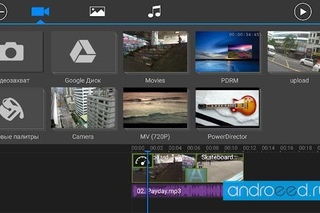Лучшие видеоредакторы для Windows 10
Очень много новичков хотят научиться монтировать видео, но не знаю с чего начать и какой видеоредактор лучше выбрать. Поскольку выбор лучших редакторов сейчас действительно большой, начиная от видеоредакторов для новичков и заканчивая видеоредакторами для профессионалов.
В этой же статье мы подобрали для Вас лучшие видеоредакторы для Windows 10. Для простоты выбора мы разделили их на категории видеоредакторы для новичков, любителей и профессионалов, в зависимости от их возможностей.
Все зависит от Ваших конкретных задач, ведь иногда даже Youtube блогеры пользуются профессиональными программами с крутыми эффектами, чтобы под видео на их канале просто было не возможно не оценить видео.
Если же отвечать на вопрос какой видеоредактор лучше выбрать, то стоит сказать что нужно выбирать тот с которым Вы получите желаемый результат за максимально короткий отрезок времени.
Видеоредакторы для новичков
Virtual Dub
Программа отличается относительно низкой нагрузкой на систему. Именно поэтому её можно смело устанавливать на простые офисные компьютеры. Впрочем лояльность к ресурсам не повлияла на функционал, кроме основных действий с видео например обрезка и склеивание фрагментов, редактор позволяет накладывать эффекты и подключать внешние плагины.
Windows Movie Maker
Для многих именно эта программа становится первым опытом в монтировании видео. Она отличается предельно простым меню, монтажным столом и пред просмотром. А также набором базовых инструментов, фильтров и эффектов. Она позволит быстро нарезать фрагменты записи, склеить их применив фильтры и эффекты, наложить аудио дорожку и титры. Это отличный вариант для влогов на Youtube.
Видео МОНТАЖ
Видеоредактор завоевал популярность из-за простого русскоязычного интерфейса и наличием встроенного помощника. Именно поэтому данное приложение так популярно среди новичков. Для удобства пользователей все действия по монтажу выполняются в пять простых шагов: добавление исходного материала, преобразование кадров, наложение эффектов, интеграция звука и публикация готового проекта.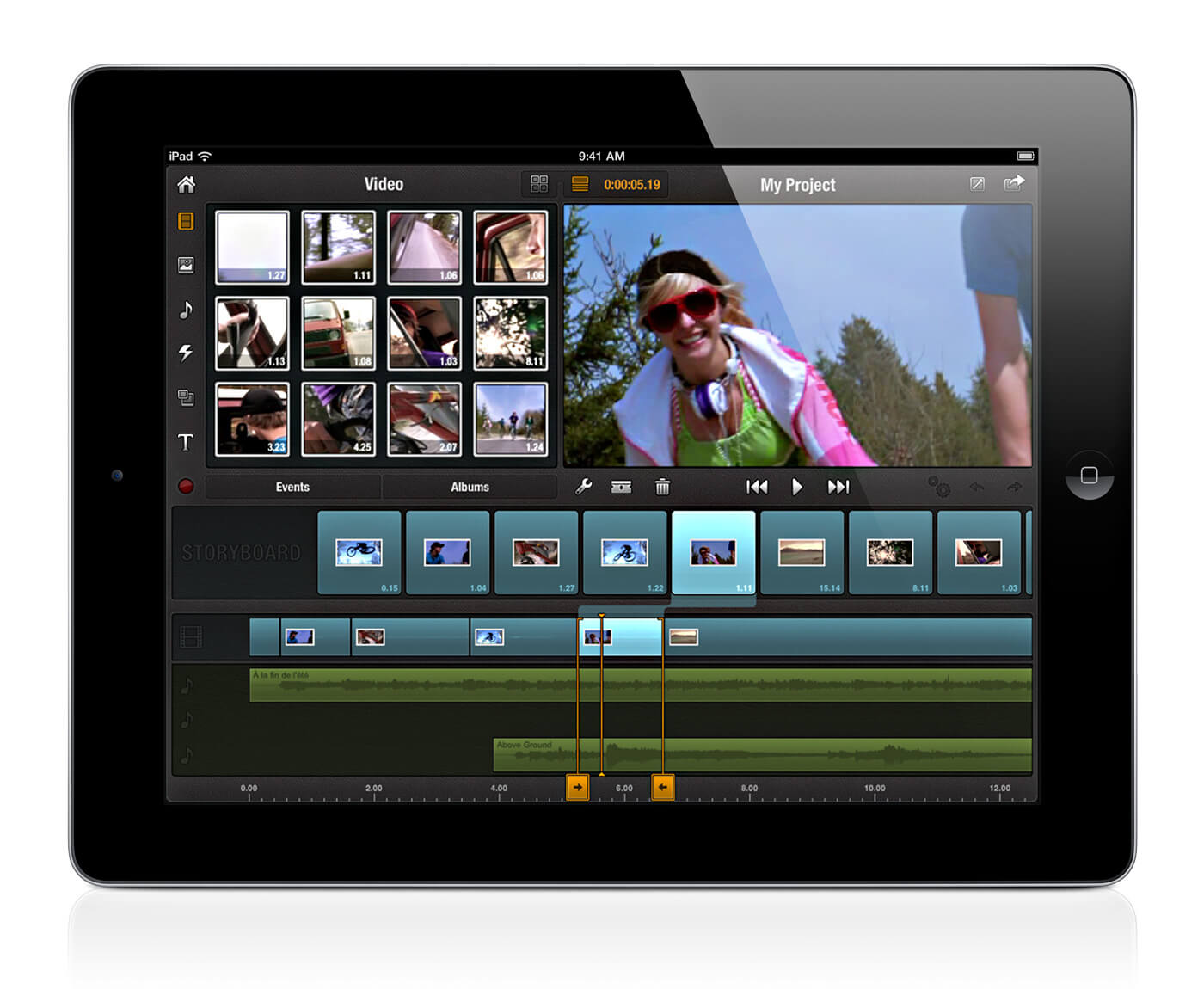
VSDC Video Edition
VSDC Video Edition это программа которую все считают упрощенной версией популярного видеоредактора Final Cut доступного на Mac OS. С его помощью Вы сможете смонтировать яркие и эффектные ролики в достаточно высоком разрешении, после чего сохранить их в одном из популярных форматов, включая те что предназначены для мобильных устройств.
ZS4 Video Editor
Программа предоставляет все необходимые средства для обработки файлов в форматах AVI, WMV или WAV. Она прекрасно подходит для домашнего использования, когда нужно нарезать и склеить видео, настроить баланс, прозрачность или яркость, сделать панораму из фотографий. ZS4 Video Editor может послужить к тому же отличным конвертером.
VideoPad Video Edition
Приложение обладает солидным набором инструментов и фильтров. При этом оно отличается простым интерфейсом, понятным даже для начинающих пользователей. Разработчики уделили большое внимание аудио эффектам, Вы сможете делать со звуковой дорожкой практически всё что и в аудио редакторе. Кроме того Вам предложат воспользоваться профилями для создания роликов под мобильные устройства.
Видеоредакторы для любителей
Pinnacle Studio
В программе предусмотрено всего шесть дорожек, в замен более 1500 различных эффектов, монтаж с двух камер в Pinnacle Studio также возможен. Вы можете параллельно перелистывать обе записи и выбирать из них кадры для своего проекта. Автоматическая стабилизация и цветокоррекция помогут исправить ошибки в записи.
Camtasia studio
Это редактор знаком большинству профессиональных тренеров и публичных деятелей. С его помощью можно легко захватывать видео с экрана компьютера и накладывать на него голос с микрофона. А ещё очень часто программу используют для создания презентаций. Все работы можно не только сохранить на локальном диске, но и быстро опубликовать на Youtube.
Corel Video Studio Pro
Захват видео с хостинга, качественное редактирование, создание собственных шаблонов, публикация клипов на Youtube и запись на диск в 4К. Всё это лишь не полный список её возможностей. Предусмотрена здесь и возможность перетягивания эффектов и фильтров на фрагменты видео. Конечно для начала Вам придется посмотреть видео уроки или почитать инструкцию, но разобравшись в функционале, Вы наверняка полюбите эту программу.
Всё это лишь не полный список её возможностей. Предусмотрена здесь и возможность перетягивания эффектов и фильтров на фрагменты видео. Конечно для начала Вам придется посмотреть видео уроки или почитать инструкцию, но разобравшись в функционале, Вы наверняка полюбите эту программу.
Видеоредакторы для профессионалов
Sony Vegas
Sony Vegas не уступает лидерам, поскольку её также используют в киноиндустрии и на телевидении. С её помощью Вы сможете смонтировать 3D видео, параллельно работать с записями из нескольких камер, применять сумасшедшие эффекты и даже записать всё на Blue-Ray. Интерфейс редактора удобно делится на две части, так что Вы всегда имеете доступ к нужным файлам и не надо по несколько раз сворачивать и разворачивать окно программы.
Adobe Premiere Pro
Эту же программу использовали видео инженеры многих популярных фильмов. Видеоредактор предлагает бесконечное число дорожек, на которых можно работать со всеми известными видео форматами, при этом нет необходимости в перекодировании. К Вашим услугам тысяча эффектов, а также автокоррекция цвета для записи с разных камер. Поэтому его можно назвать одним из лучших видеоредакторов для Windows 10
Edius Pro
Этот видеоредактор хорошо знаком телевизионщикам, рекламщикам и клипмейкерам. Он отличается потрясающей скоростью обработки и рендеринга. Имеет неограниченное количество дорожек, супер эффекты, поддержку 3D и 4К видео. Как и все лидеры нашего рейтинга он не бесплатен, для ознакомления можно испытать разве что пробный функционал.
Таблица сравнение видеоредакторов
Как мы уже говорили, чтобы выбрать нужно отталкиваться от Ваших потребностей. Смонтировать простое видео можно с любым из лучших видеоредакторов для Windows 10. А если Вам нужны дополнительные возможности, тогда Вам стоит обратить внимание на видеоредакторы для профессионалов. Определится Вам поможет наше сравнение видеоредакторов, которое представлено в виде таблицы.
| Видеоредакторы | Русский язык | Лицензия | Набор эффектов | Дорожки |
| Virtual Dub | Есть | Free | Средне | 1 |
| Windows Movie Maker | Есть | Free | Минимум | 1 |
| Видео МОНТАЖ | Есть | Trial | Средне | 1 |
| VSDC Video Edition | Нет | Free | Минимум | 1 |
| ZS4 Video Editor | Есть | Free | Средне | 1 |
| VideoPad Video Edition | Нет | Free | Много | 2 |
| Pinnacle Studio | Есть | Trial | Много | 12 |
| Camtasia studio | Нет | Trial | Средне | Много |
| Corel Video Studio Pro | Нет | Trial | Много | Много |
| Sony Vegas | Есть | Trial | Много | Много |
| Adobe Premiere Pro | Есть | Trial | Много | Много |
| Edius Pro | Нет | Trial | Много | Много |
Выводы
Большинство пользователей, которым нужно всего лишь нарезать и склеить кадры или наложить на видео музыку, голос и титры будет достаточно лучших видеоредакторов для новичков.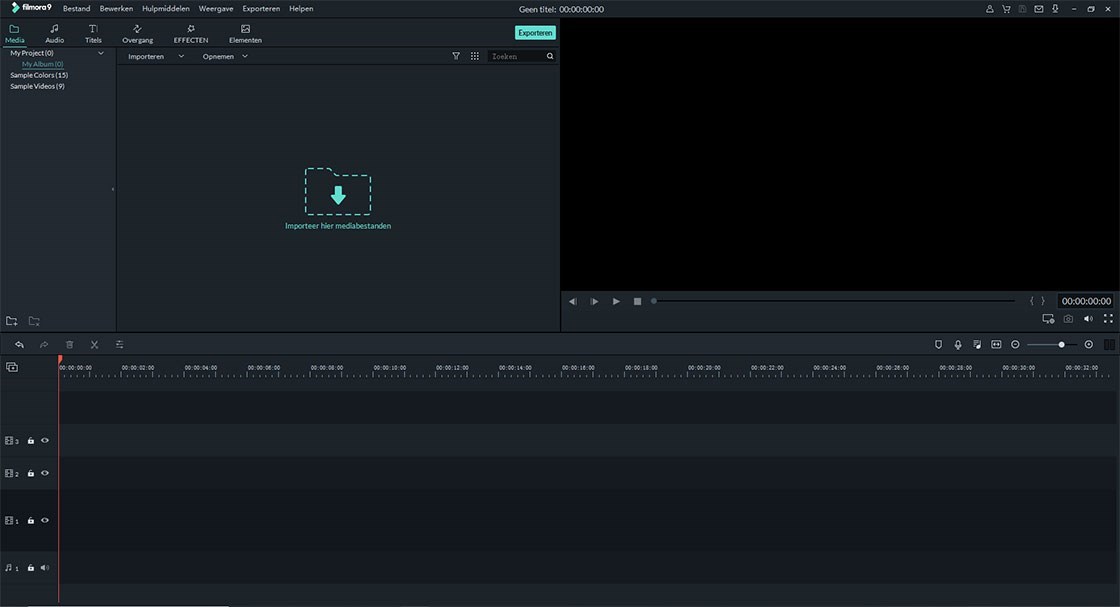
В этой же статьи мы собрали для Вас лучшие видеоредакторы для Windows 10. А чтобы помочь Вам выбрать лучший редактор разделили список лучших видеоредакторов в зависимости от их возможностей, для новичков, любителей и профессионалов. А также рекомендуем посмотреть таблицу сравнение видеоредакторов.
ТОП 6 программ видеоредакторов для компьютера
В данной статье мы рассмотрим 6 самых популярных программ для редактирования видео на компьютере/ноутбуке. Безусловно, программ аналогичных много, но мы остановимся на самых популярных.
Отснятое видео зачастую нуждается в редактировании, но необходимый функционал и возможности приложений для разных пользователей в большинстве случаев нужны совершенно разные. В простых случаях возможностей небольших бесплатных видеоредакторов оказывается достаточно, но для профессиональной обработки видео требуются уже достаточно сложные платные приложения.
СодержаниеПоказать
Shotcut
Это бесплатный видеоредактор, тем не менее обладающий широким функционалом нелинейного видеомонтажа. К тому же он кроссплатформенный, т. е. работающий в Windows так же, как и в любой другой ОС.
Shotcut обладает следующими возможностями:
- Поддержка множества эффектов и фильтров для видеороликов — поворота видео на любой градус, коррекцией резкости, цветопередачи и т. д;
- Поддержка работы с несколькими мониторами;
- Работа с 4K-видео;
- Аппаратное ускорение отрисовки;
- Наличие встроенного редактора HTML с поддержкой HTML-5 для редактирования клипов;
- Возможность экспорта видеофайлов в любые форматы.
Решая вопрос с выбором видеоредактора стоит учесть, что Shotcut в отличие от большинства бесплатных программ-одноклассников из-за наличия достаточно широкого функционала для новичков может быть довольно сложным. Тем не менее на оф. сайте доступны видеоуроки (правда, на английском), где рассматривается методика работы с приложением.
Для обычного же редактирования стоит воспользоваться более простыми программами, например, Windows Movie Maker, возможности которой будут далее рассмотрены.
Windows Movie Maker (Киностудия)
Бесплатный видеоредактор, полюбившийся многим пользователям по причине простоты использования и наличию основного для работы с видео функционала. Ранее это приложение входило в пакет стандартных программ ОС Windows XP и Vista, но в поздних версиях его уже нет. Однако ссылка для загрузки утилиты доступна на сайте Microsoft по адресу https://support.microsoft.com/ru-ru/help/14220/windows-movie-maker-download.
Функционал приложения скромный, но достаточный для выполнения большинства простых задач:
- Наличие некоторых несложных эффектов — ускорения и замедления видео, разворота на прямой угол, отражения, добавления размытости, зернистости изображения, эффекта «под старину» и др.;
- Возможность редактирования звуковой дорожки;
- Добавление заголовков и титров;
Также возможности «Киностудии» позволяют заливать видео в Facebook, Flickr, YouTube и SkyDrive, выбирать размер файла при сохранении, например, для воспроизведения его на мобильном устройстве или экране телевизора. Однако недостаточность функционала также периодически о себе напоминает. Так, сохранение видео возможно в лишь в паре форматов — WMV и AVI.
Однако недостаточность функционала также периодически о себе напоминает. Так, сохранение видео возможно в лишь в паре форматов — WMV и AVI.
Официально приложение совместимо со всеми ОС от Microsoft за исключением «десятой» Windows, хотя по факту оно работает и в этой системе. Но здесь следует учитывать, что обновления «Киностудии» не было с 2012 года, поэтому в новейшей системе некоторые функции Movie Maker могут не работать.
OpenShot Video Editor
Этот видеоредактор является бесплатным и мультиплатформенным, т. е. работающим на всех ОС, включая Windows 10. По функционалу он значительно обходит «Киностудию», но несколько уступает Shotcut. Зато и освоить его новичку будет легче. Работа с приложением выглядит стандартно — нужно лишь добавить в проект необходимые видео- и аудиофайлы, фото и нужным образом разместить их на шкале времени. После этого добавляются необходимые переходы и эффекты.
Среди возможностей OpenShot Video Editor можно отметить:
- Наличие функции обрезки, изменения размеров видео;
- Наложение водяных знаков и изображений;
- Создание анимированных трехмерных титров;
- Изменение скорости воспроизведения видеоряда;
- Более двадцати цифровых видеоэффектов — изменение яркости, оттенков серого, цветов и т. п.
Редактирование любого элемента осуществляется на монтажной ленте. Для этого нужно открыть контекстное меню, кликнув по нужному элементу правой кнопкой, затем открыть «Свойства». В целом работать с OpenShot Video Editor достаточно просто, поэтому в качестве видеоредактора с широкими возможностями приложение подойдет даже для новичков.
Jahshaka
Этот видеоредактор позиционируется разработчиками в качестве лидирующей бесплатной платформы для редактирования и создания цифрового контента. Приложение является мультиплатформенным.
Функционал Jahshaka также довольно широк. Он позволяет анимировать, редактировать видео, создавать 2D и 3D-эффекты, проводить цветокоррекцию и осуществлять другие функции. Приложение состоит из пакета модулей, отвечающих за выполнение различных задач:
Приложение состоит из пакета модулей, отвечающих за выполнение различных задач:
- Desktop — осуществляет управление всеми элементами проекта — файлами и т. д.;
- Animation — отвечает за анимацию проекта;
- Effects — добавляет к редактируемому видео различные эффекты;
- Editing — включает необходимые элементы для нелинейного видеомонтажа.
В Jahshaka включены и некоторые другие модули, предназначенные для создания двух- и трехмерных эффектов, изображений для проекта и т. д. Утилита не является простой, как, например, рассмотренная ранее «Киностудия», поэтому чтобы разобраться в ее возможностях, лучше просмотреть специальные уроки на оф. сайте приложения.
Lightworks
Видеоредактор Lightworks относится к приложениям профессионального уровня, при этом являясь бесплатным. Для Windows это одно из лучших подобных приложений, хотя также существуют версии для Mac OS и Linux. Существенный недостаток — отсутствие русскоязычного интерфейса, компенсируется наличием обучающих роликов на оф. сайте.
Lightworks позволяет делать с видео практически то же, что и дорогие профессиональные пакеты наподобие Adobe Premiere Pro. Например, доступен монтаж видео — из сотен обрезков видео, звуковых файлов, изображений пользователь сможет довольно быстро смонтировать один хороший фильм. Естественно, доступны и стандартные операции:
- обрезка видео;
- извлечение из него звука;
- добавление множества эффектов, переходов;
- конвертирование роликов в любые форматы и разрешения.
Словом, все возможности профессиональных видеоредакторов присутствуют в Lightworks, при этом программа является бесплатной.
SONY Vegas Pro
Это еще одно мощнейшее профессиональное приложение, теперь уже платное. С его помощью можно обрабатывать огромное количество медиафайлов разного формата, есть возможность их конвертирования. Поддерживается многоядерная обработка, позволяющая существенно сократить время работы на современных процессорах.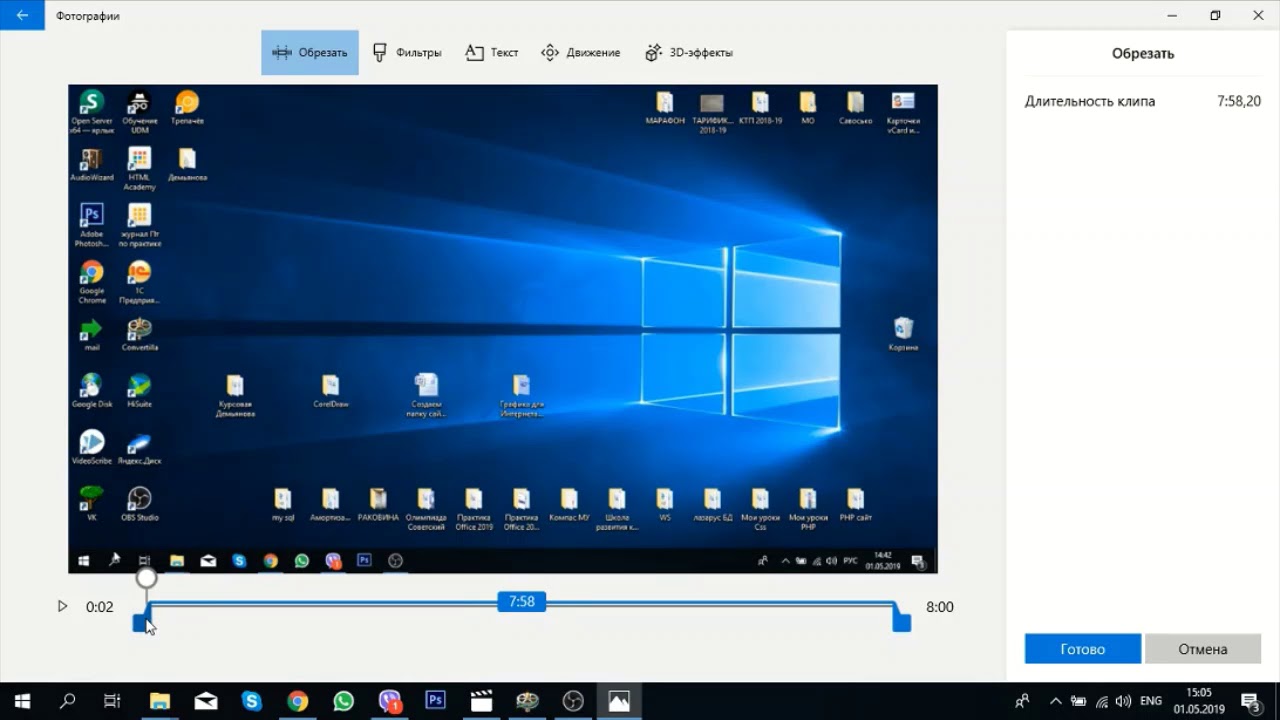
Интерфейс SONY Vegas Pro очень удобен, поэтому для профессионального пользователя его освоение будет очень простой задачей. Новичок также наверняка сможет использовать основные функции приложения, перейдя на профессиональную версию, например, после использования бесплатного OpenShot Video Editor.
Профессиональные инструменты SONY Vegas Pro позволяют в реальном времени обрабатывать форматы DV, HDV, AVCHD, XDCAM™, SD/HD-SDI. Экспортировать видео можно в форматы MPEG1, MPEG2, Quick Time, AVI, Real Video, WMV, SWF, OGG и др. Кроме того, используя приложение, пользователь может быстро создать стандартные DVD с записью сложного видео, многоязычным меню, субтитрами, комментариями.
Число видеоэффектов для редактирования видео — более двухсот. Используя фильтры, можно составлять длинные цепочки эффектов. При пересечении клипов программой создается между ними плавный переход. В SONY Vegas Pro интегрируются другие приложения компании, например, аудиоредактор Sound Forge.
При работе с большими проектами и необходимости задействования дополнительных аппаратных ресурсов возможна сетевая их обработка, когда один проект распределяется на другие рабочие станции для использования их мощностей.
ТОП 6 программ видеоредакторов для компьютера
4 (80%) 4 голос.Топ лучших бесплатных видеоредакторов: актуальная подборка 2019 года
В этой статье — своеобразный ТОП 11 видеоредакторов как для начинающих, так и более профессиональных пользователей. Большинство из приведенных программ для редактирования видео бесплатные и на русском языке (но есть и некоторые исключения, достойные упоминания). Все перечисленные приложения работают в Windows 10, 8 и Windows 7, многие имеют версии для OS X и Linux. Кстати, может заинтересовать: Хороший бесплатный редактор видео для Android.
Я не буду подробно описывать и давать инструкции по редактированию видео в каждой из программ, а лишь перечислю их и манипуляции с видео, которые они делают возможными. Для некоторых видеоредакторов также приведены более подробные развернутые обзоры для ознакомления с функциями. В списке — программы на русском языке и без поддержки оного, подходящие и для начинающих пользователей и для тех, кто знаком с основами нелинейного видеомонтажа.
Для некоторых видеоредакторов также приведены более подробные развернутые обзоры для ознакомления с функциями. В списке — программы на русском языке и без поддержки оного, подходящие и для начинающих пользователей и для тех, кто знаком с основами нелинейного видеомонтажа.
Видеоредактор Shotcut
Shotcut — один из немногих бесплатных мультиплатформенных (Windows, Linux, OS X) видеоредакторов (а точнее — редактора для нелинейного монтажа видео) с поддержкой русского языка интерфейса.
ПО поддерживает почти любые форматы видео и другого медиа (для импорта и экспорта) с помощью фреймворка FFmpeg, редактирование 4k видео, захват видео с экрана, камеры, запись звука с компьютера, плагины, а также HTML5 в качестве клипов для редактирования.
Естественно, есть возможности для работы с эффектами видео и аудио, переходами, добавления титров, в том числе в 3D и не только.
С большой вероятностью, если вы относительно знакомы с программами для монтажа видео, Shotcut вам понравится.
Видеоредактор VideoPad
Бесплатный для домашнего использования видеоредактор Videopad от NCH Software заслуживает внимания как одна из самых профессиональных программ видеомонтажа и других задач редактирования видео в этом обзоре. В этом видеоредакторе есть всё, что может потребоваться любому пользователю, в том числе и русский язык интерфейса.
Пожалуй, на текущий момент времени я склоняюсь к тому, что это, возможно, лучший бесплатный видеоредактор на русском из доступных как для начинающего, так и опытного пользователя. Одно из важных преимуществ — наличие достаточного для начала работы бесплатных уроков на русском по редактированию видео в VideoPad (вы легко их найдете на YouTube и не только).
Кратко о возможностях видеоредактора:
- Нелинейный монтаж, произвольное число аудио, видео треков.
- Настраиваемые видео эффекты, поддержка масок для них, аудио эффекты (в том числе многодорожковое редактирование саунд-треков), переходы между клипами.

- Поддержка работы с хромакей, 3D видео.
- Работа со всеми распространенными файлами видео, аудио и изображений.
- Стабилизация видео, управление скоростью и направлением воспроизведения, коррекция цветов.
- Запись видео с экрана и устройств видео захвата, озвучивание видео, синтез голоса.
- Экспорт с настраиваемыми параметрами кодеков (официально, разрешение до FullHD, но при проверке работает и 4K), а также рендеринг для популярных устройств и видеохостингов с предустановленными параметрами.
- Поддержка плагинов VirtualDub.
- Видеоредактор доступен для Windows (включая Windows 10, хотя официально поддержка на сайте не заявлена), MacOS, Android и iOS.
Начинающий пользователь может не понять многое из того, что перечислено в списке выше, попробую описать другими словами: хотите скомпоновать свои видео, обрезав его части, убрав дрожание рук и добавив красивые переходы и эффекты, фотографии, музыку и анимированные титры, а даже, возможно, и изменить фон и превратить это в фильм, который будет воспроизводиться на вашем телефоне, компьютере, а может — записать его на DVD или Blu-Ray диск? Всё это можно реализовать в бесплатном видеоредакторе VideoPad.
Подводя итог: если вы ищете лучший бесплатный видеоредактор на русском языке, который не очень сложно освоить, попробуйте VideoPad, пусть и придется потратить какое-то время на его освоение, но результат вас должен порадовать.
Скачать Videopad можно с официального сайта http://www.nchsoftware.com/videopad/ru/index.html
OpenShot Video Editor
OpenShot Video Editor — еще один мультиплатформенный видеоредактор с открытым исходным кодом и на русском языке, заслуживающий внимания. На мой взгляд, OpenShot будет более простым в освоении для начинающего пользователя, чем Shotcut, хотя и представляет несколько меньше функций.
Тем не менее, все основные функции: компоновка видео и аудио, создание титров, в том числе анимированных 3D, использование эффектов и переходов, повороты и искажения видео здесь в наличии.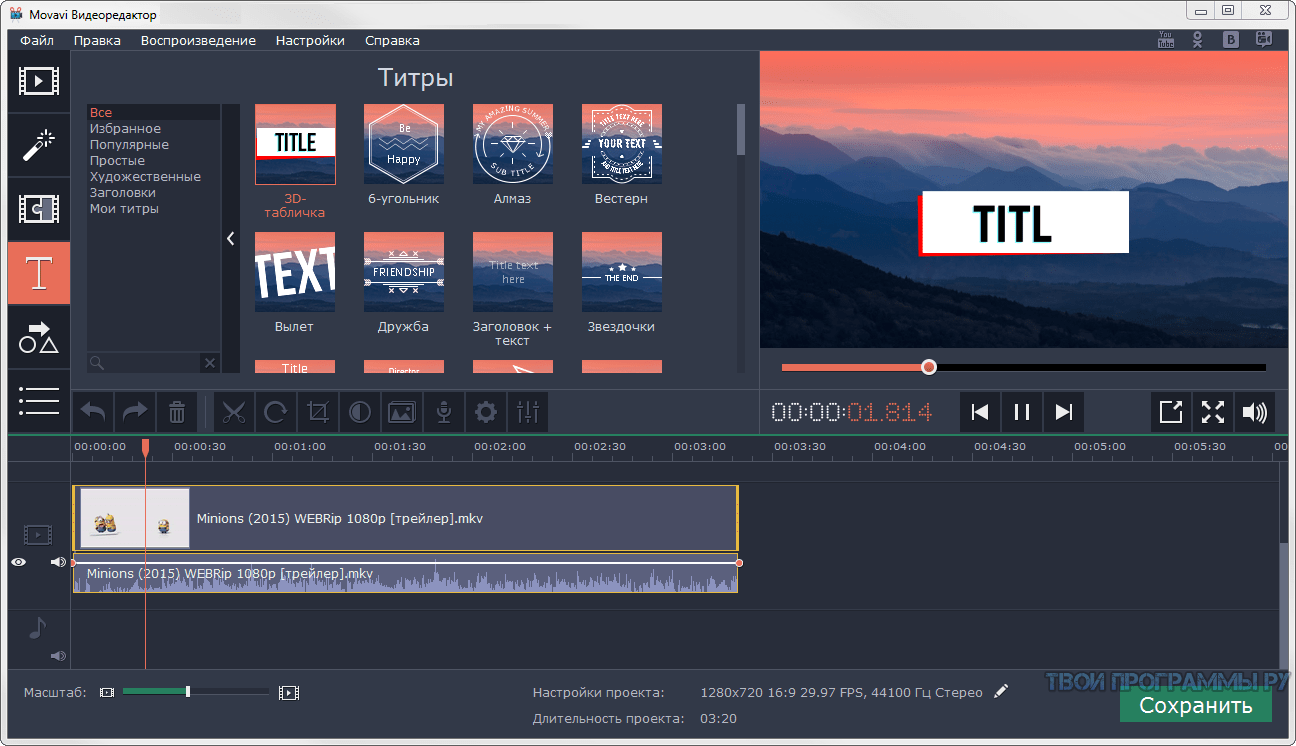
Windows Movie Maker или Киностудия — для начинающих пользователей и простых задач по редактированию видео
Если вам требуется простой бесплатный видео редактор на русском языке, в котором можно легко создать ролик из нескольких видео и изображений, добавить музыку или наоборот, убрать звук, то можно воспользоваться старым добрым Windows Movie Maker или, как он называется в новой своей версии — Киностудия Windows.
Две версии программы отличаются интерфейсом и некоторым может быть удобнее и понятнее «старый» Windows Movie Maker, который раньше входил в комплект поставки операционной системы Windows.
В программе легко разберется начинающий пользователь и, если вы себя причисляете именно к таким, то рекомендую остановиться на этом варианте.
HitFilm Express
Если вас не смущает англоязычный интерфейс и, особенно если вы знакомы с Adobe Premiere, монтаж видео в бесплатном видеоредакторе HitFilm Express, возможно, будет вашим выбором.
Интерфейс и принципы работы HitFilm Express почти полностью совпадают с таковыми у продукта от Adobe, а возможности, даже в полностью бесплатной версии, обширны — от простого монтажа на любом количестве дорожек, заканчивая трекингом или созданием собственных переходов и эффектов.
Movavi Video Editor
Программа редактирования видео Movavi Video Editor — один из двух платных продуктов, которые я решил включить в этот обзор. Причина — многие мои читатели относятся к категории начинающих пользователей и, если бы мне нужно было порекомендовать им простой, понятный, на русском языке, но, одновременно сильно более функциональный, чем Windows Movie Maker видеоредактор, я бы рекомендовал именно Movavi Video Editor.
Вероятнее всего, в нем вы найдете все те возможности, которые вам требуются для редактирования видео, добавления в них текста, фото, музыки и эффектов, причем понять, как и что работает, думаю, сможете в течение получаса-часа работы (а если нет, то к программе есть хорошая официальная справка, которая в этом поможет).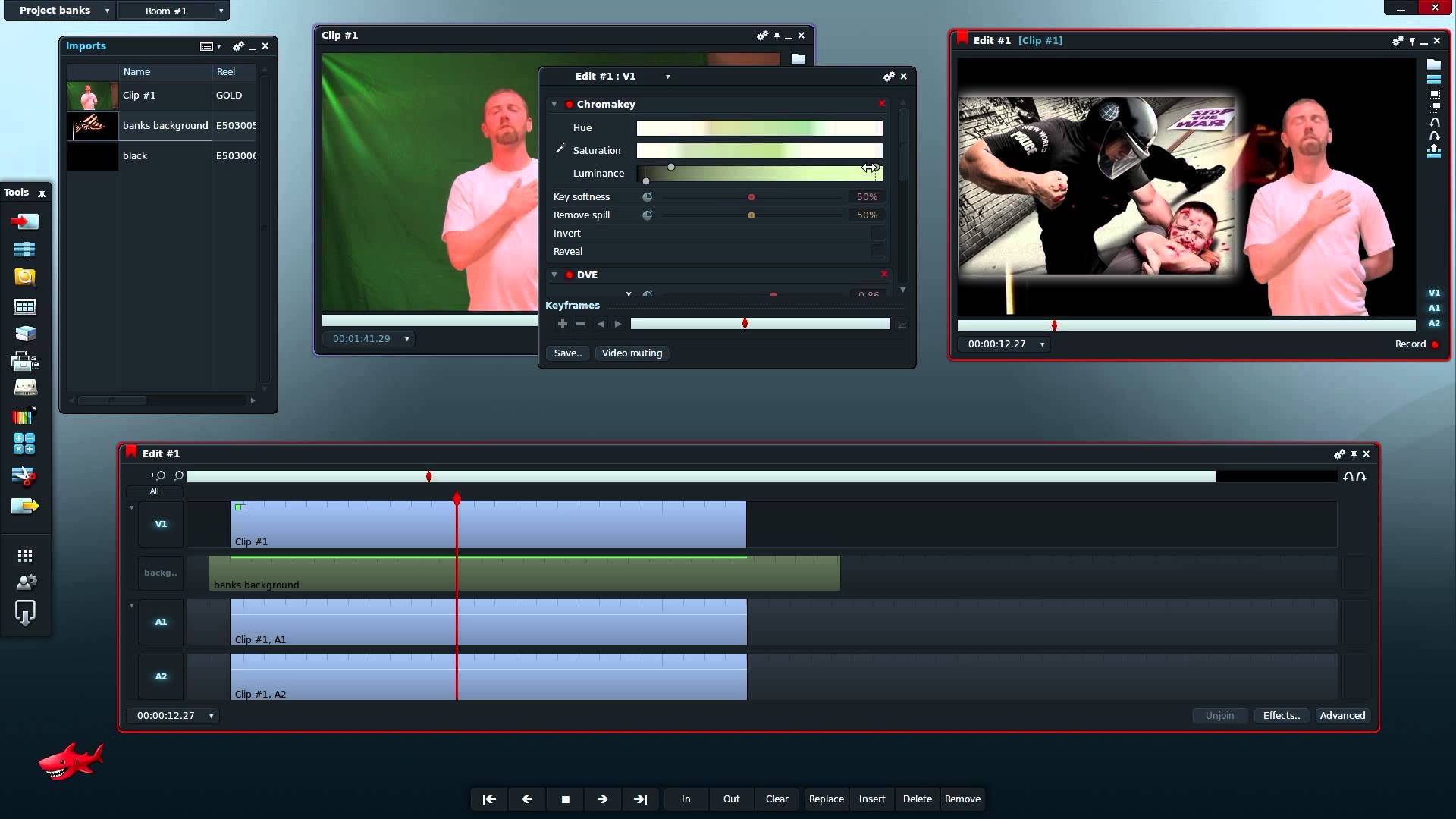
В Movavi Video Editor присутствует возможность пробного бесплатного использования, рекомендую попробовать, если вы ищете именно простоту, удобство и достаточно широкие функции.
Ранее мы делали обзор на два продукта Movavi, которые могут вас заинтересовать — Screen Capture Studio (включает этот видеоредактор) и Конвертер Видео.Lightworks — профессиональный бесплатный видеоредактор
Lightworks — это, пожалуй, лучшая бесплатная программа для редактирования видео (а точнее, для нелинейного видеомонтажа) для платформы Windows (появилась бета-версия и для Mac OS, есть версия для Linux).
Не уверен, что Lightworks подойдет любому начинающему пользователю: интерфейс только на английском языке, а для того, чтобы разобраться в том, как работать с данным ПО потребуется время. Кстати, на официальном сайте имеются обучающие ролики на английском языке.
Что позволяет делать Lightworks? Практически все, что можно делать в профессиональных пакетах наподобие Adobe Premiere Pro, Sony Vegas или Final Cut: самое главное — это монтаж видео, вы сможете сделать фильм с субтитрами, используя множество различных источников. Для тех, кто не знаком с такими программами: вы можете взять сотню видео, изображений, файлов с музыкой и звуками и все это смонтировать на нескольких дорожках в один замечательный фильм.
Соответственно, все типичные операции, которые могут понадобиться: обрезать видео, вырезать из него звук, добавить эффекты, переходы и музыку, конвертировать в любые разрешения и форматы — все это легко реализуется, то есть вам не потребуются отдельные программы для этих задач.
Иначе говоря, если вы хотите профессионально редактировать видео, то Lightworks — лучший видео редактор для этих целей (из бесплатных).
Скачать Lightworks для Windows можно с официального сайта: http://www.lwks.com/index.php?option=com_lwks&view=download&Itemid=206.
VSDC Free Video Editor
Еще один достойный видео редактор и тоже на русском. VSDC Free Video Editor включает себя инструменты для нелинейного монтажа видео, конвертации видео, добавления эффектов, переходов, субтитров, звука, фотографий и чего угодно еще к видео. Большинство функций доступны бесплатно, однако для использования некоторых (например, масок), будет предложено приобрести Pro версию.
VSDC Free Video Editor включает себя инструменты для нелинейного монтажа видео, конвертации видео, добавления эффектов, переходов, субтитров, звука, фотографий и чего угодно еще к видео. Большинство функций доступны бесплатно, однако для использования некоторых (например, масок), будет предложено приобрести Pro версию.
Поддерживается запись DVD Video, а также конвертация видео для мобильных устройств, игровых приставок и других девайсов. Поддерживается захват видео с веб-камеры или IP-камеры, тв-тюнера и других источников сигнала.
При этом, несмотря на достойную, почти профессиональную функциональность, Free Video Editor— та программа, работать с которой, на мой взгляд, будет проще чем с LightWorks — здесь, даже не разбираясь в редактировании видео, можно разобраться методом «тыка», а с Lightworks это может и не получиться.
Официальный русский сайт, где можно скачать этот видеоредактор: videosoftdev.com/ru/free-video-editor
Программа для редактирования видео ivsEdits
ivsEdits — профессиональная программа для нелинейного видеомонтажа, имеющаяся как в бесплатном, так и в платном вариантах. При этом, для домашнего использования бесплатной версии будет более чем достаточно, единственные неприятные ограничения, которые могут затронуть простого пользователя — форматы экспорта в бесплатном ivsEdits ограничиваются AVI (Uncompressed или DV), MOV и WMV.
Русский язык в ivsEdits отсутствует, но, если вы имели опыт работы с другими англоязычными профессиональными видеоредакторами, то понять, что к чему будет относительно просто — логика работы программы та же, что и в большинстве популярных программ видеомонтажа. Мне сложно описать, что может ivsEdits — пожалуй всё, что можно ожидать от видеоредактора и даже больше (включая запись и обработку 3D Stereo, поддержку сигнала с нескольких камер и обработку видео в реальном времени, поддержку сторонних и собственных плагинов, совместную работу над проектами по сети и многое другое).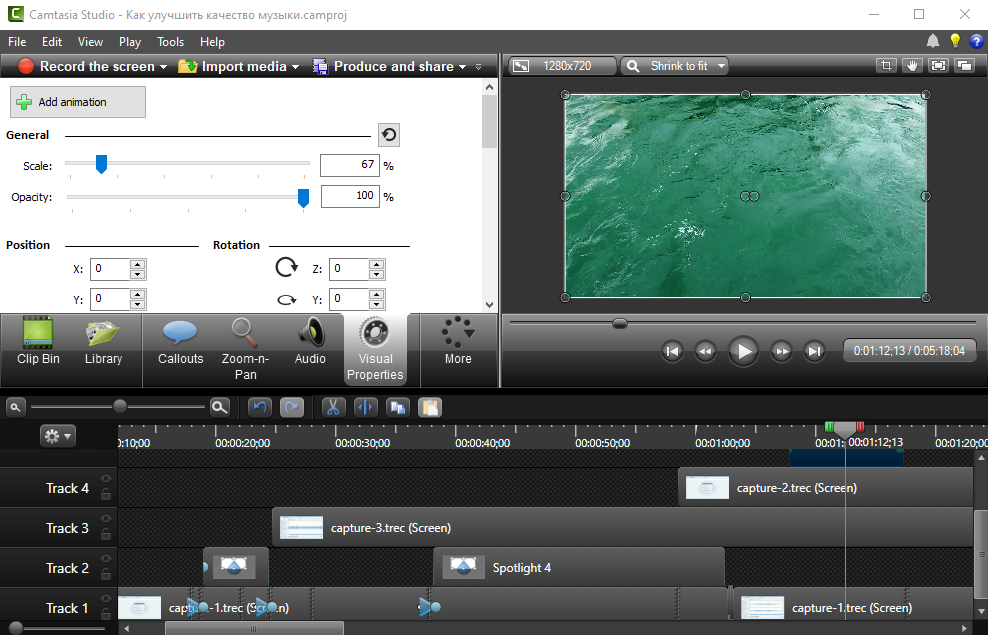
Официальный сайт ivsEdits — http://www.ivsedits.com (для возможности скачать бесплатную версию редактора видео, потребуется простая регистраци.
Jahshaka
Бесплатный видеоредактор Jahshaka — ПО с открытым исходным кодом для Windows, Mac OS X и Linux, предоставляющее широкие возможности по анимации, редактированию видео, созданию 2D и 3D эффектов, цветокоррекции и другие функции. Сами разработчики позиционируют свой продукт как «Лидирующая бесплатная платформа для создания цифрового контента».
Сама программа «состоит» из нескольких основных модулей:
- Desktop — для управления файлами и другими элементами проекта.
- Animation — для анимации (повороты, перемещения, искажения)
- Effects — добавление эффектов к видео и другим элементам.
- Editing — инструменты нелинейного видео монтажа.
- И нескольких других для создания 2D и 3D текста, рисунков для добавления в проект и т.п.
Я бы не назвал этот редактор видео простым, придется поразобраться, к тому же русский язык интерфейса отсутствует. Лично для меня программа оказалась не вполне понятной, сильно уж отходит в своих решениях от привычного Adobe Premiere.
Если вдруг решите опробовать эту программу для редактирования и монтажа видео, то рекомендую для начала посетить раздел Tutorials (уроки) на официальном сайте Jahshaka http://www.jahshaka.com, на нем же вы можете и скачать бесплатно этот видеоредактор.
Virtualdub и Avidemux
Я объединил две эти программы в один раздел, потому как функции их довольно похожи: с помощью Virtualdub и Avidemux вы можете выполнять простые операции по редактированию видео файлов (уже не видео монтаж), например:
- Сконвертировать видео в другой формат
- Изменить размер или обрезать видео
- Добавить простые эффекты к видео и аудио (VirtualDub)
- Добавить звук или музыку
- Изменить скорость видео
То есть, если вы не стремитесь создать голливудский блокбастер, а всего лишь хотите отредактировать и изменить видео, снятое на телефон, вам может быть достаточно одной из указанных бесплатных программ.
Скачать Virtualdub с официального сайта можно здесь: virtualdub.org, а Avidemux — здесь: http://avidemux.berlios.de
Filmora — еще один не бесплатный видеоредактор на русском языке в этом ТОП-е, который, однако можно опробовать бесплатно: все функции, эффекты и инструменты будут доступны. Ограничение — поверх всего готового видео будет водяной знак. Тем не менее, если до настоящего времени вы не нашли ту программу для редактирования видео, которая вам подошла бы, бесплатность не является приоритетом, а цены Adobe Premiere и Sony Vegas Pro вам не подходят, рекомендую попробовать и эту программу. Есть версии для ПК (в том числе поддерживается Windows 10) и для MacOS.
После запуска Filmora вам будет предложено выбрать один из двух вариантов интерфейса (простой и полнофункциональный), после чего (на скриншотах далее — второй вариант интерфейса) можно приступать к редактированию своего видео.
Функции программы обширны и, одновременно, просты в использовании для любого, в том числе и начинающего пользователя. Среди возможностей программы:
- Компоновка видео, аудио, изображений и текстов (в том числе анимированных титров) на произвольном количестве треков, с гибкой настройкой каждого из них (прозрачность, громкость и другое).
- Многочисленные эффекты (в том числе эффекты для видео «как в Инстаграме», переходы между видео и аудио, наложения.
- Возможность записи видео с экрана со звуком (с компьютера или микрофона).
- Конечно, вы можете выполнить любые стандартные действия — обрезать видео, повернуть его, изменить размер, произвести цветокоррекцию и прочее.
- Экспорт готового видео в самые разнообразные, настраиваемые форматы (есть профили для устройств, социальных сетей и видеохостингов, также параметры кодеков можно настроить самому).
В целом, как видеоредактор для непрофессионального использования, но, одновременно, позволяющий получить качественный результат, Filmora — то, что нужно, рекомендую попробовать.
Скачать WonderShare Filmora можно с официального сайта — http://filmora.wondershare.com/ (при установке рекомендую нажать по «Customize Install» и убедиться, что видеоредактор будет установлен на русском языке).
Бесплатные Linux программы для редактирования видео
Если вы обладатель операционной системы Linux на своем компьютере, то для вас существует множество качественных бесплатных пакетов для видео монтажа, например: Cinelerra, Kino, OpenShot Video Editor и другие.
Более подробно с возможностями монтажа и редактирования видео в Linux можно ознакомиться, начав со статьи в Википедии: http://ru.wikipedia.org/wiki/Монтаж (в разделе Свободное программное обеспечение).
Удобно и бесплатно: ТОП-11 лучших видеоредакторов 2019
Для того, чтобы эффективно представлять свои товары в Instagram, Facebook, YouTube нужен хороший видеоредактор. В подборке Shopify.com – самые популярные новинки этого года. Перевела и адаптировала Ксения Гончарова для EVO.BUSSINES
1. OpenShotДоступно для: Windows, Mac и Linux
Цена: бесплатно
Пользовательский интерфейс OpenShot создан для начинающих. Подходит для изменения размера, масштабирования, обрезки, привязки и поворота изображения в клипах. Программа также предлагает пошаговую смену кадров, отображение времени, микширование звука и предварительный просмотр в реальном времени.
Особенности:
- Неограниченное количество слоев для фоновых видео и аудио треков
- Настраиваемые шаблоны титульных кадров
- Функция перетаскивание файлов для легкого добавления видео, аудио или изображений
- Цифровые видеоэффекты: яркость, гамма, оттенки, оттенки серого и цветовые сочетания для эффектов зеленого экрана
- Хорошие возможности анимации по ключевым кадрам для создания анимированных видео
Доступно для: Windows
Цена: бесплатно, $ 19,99 за Pro версию
VSDC — программное обеспечение редактирования видео доступно в бесплатной и платной версиях.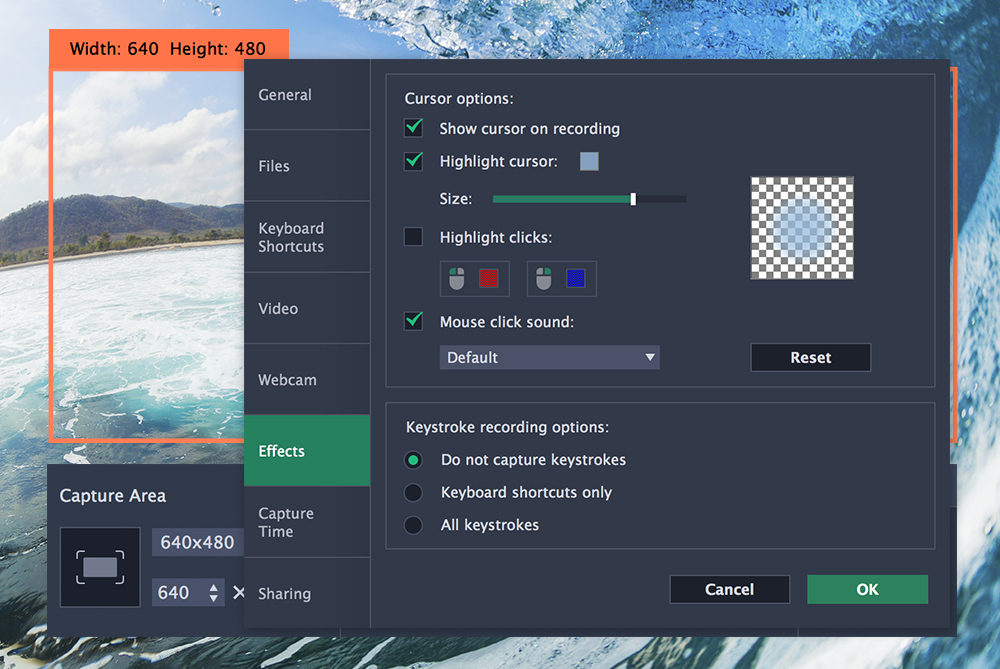 Хотя бесплатная версия имеет ограниченные возможности, она по-прежнему поставляется с полным пакетом.
Хотя бесплатная версия имеет ограниченные возможности, она по-прежнему поставляется с полным пакетом.
Особенности:
- Инструменты коррекции цвета для более профессионального вида роликов
- Полный набор переходных эффектов
- Простые в использовании фильтры изображений, аналогичные фильтрам в Instagram
- Функция «Маски» для скрытия, размытия или выделения определенных элементов
- Прямая ссылка на социальную сеть для простого экспорта видео в Facebook, YouTube, Instagram, Twitter и Vimeo
- Использует HEVC/H.265 (усовершенствованный стандарт сжатия видео) для поддержания высочайшего качества при минимальном размере файла, что важно для обработки файлов форматов 4K и HD
Доступно для: Windows
Цена: бесплатно
Movie Maker 10 не следует путать со старым Windows Movie Maker. Это удобный вариант для пользователей Windows, которые ищут «базовый» подход к редактированию видео. Он отлично подходит для быстрого редактирования коротких видеоклипов. Movie Maker 10 поставляется с бесплатной версией, которая включает в себя набор инструментов для редактирования видео и изображений, а также возможность добавлять подписи с настраиваемыми шрифтами и цветами.
Особенности:
- Инструмент предварительного просмотра изменений и эффектов
- Параметры авто-фильма для создания настраиваемых фрагментов ваших видеоклипов
- Вкладка «Анимация» позволяет легко добавлять музыку и титры
4.
LightworksДоступно для: Windows, Mac и Linux
Цена: бесплатно или $ 24,99 в месяц для Pro версии
Lightworks предлагает коллекцию подробных видеоуроков , что делает его одним из наиболее доступных и простых в изучении вариантов программного обеспечения для редактирования видео в этом списке.
Lightworks также имеет набор оригинальных видео и музыкальных клипов, лицензированных для использования для видеороликов пользователей.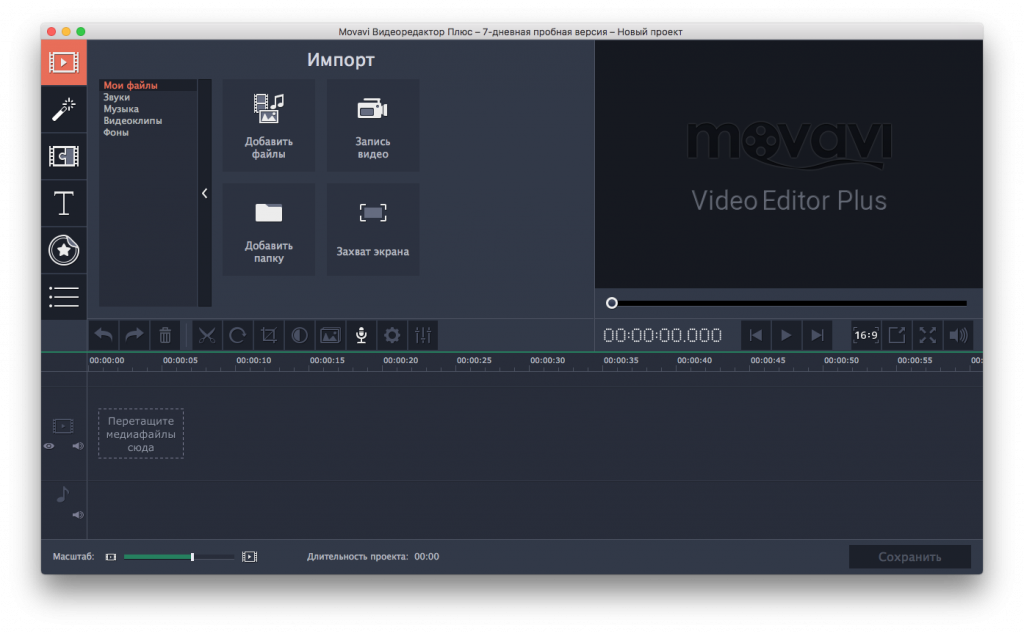 Шаблоны легко редактировать в программе, что упрощает создание маркетингового видеоконтента.
Шаблоны легко редактировать в программе, что упрощает создание маркетингового видеоконтента.
Особенности:
- Высококачественные, простые функции обрезки для быстрого и точного редактирования видео
- Оптимизация скорости, позволяет продолжить редактирование при импорте нового контента
- Функция многокамерного редактирования для синхронизации клипов с нескольких камер
- Совместное использование командного проекта в режиме реального времени с полным контролем каждого пользователя, у кого есть доступ к редактированию
- Простой обмен видео с быстрым экспортом в MPEG4/H.264 (готово для YouTube, Vimeo, Facebook и Instagram)
- Поддерживает широкий спектр видео форматов
Доступно для: Windows, Mac и Linux
Цена: бесплатно
Shotcut — это видеоредактор с открытым исходным кодом и обширной коллекцией обучающих видео . Он также поддерживает широкий спектр видеоформатов, включая FFmpeg, 4K, ProRes и DNxHD. Но учтите, что Shotcut изначально был разработан для Linux, поэтому некоторые могут счесть его интерфейс немного странным. Несмотря на это, это первоклассный редактор.
Shotcut предоставляет широкие возможности редактирования звука, что делает его идеальным для аудиофилов. Множество инструментов для работы с аудио позволяет пользователям настраивать низкие и высокие частоты, создавать голосовые фильтры, регулировать усиление громкости, добавлять динамическое сжатие и многое другое.
Особенности:
- Поддерживает новейшие аудио и видео форматы через FFmpeg
- Имеет функцию встроенного редактирования временной шкалы, которое позволяет пользователям импортировать видеофайлы непосредственно в файл проекта, а не в медиатеку
- Многоформатная временная шкала для смешивания и сопоставления разрешений и частоты кадров в проекте
- Расширенные аудио фильтры, такие как баланс, низкие и высокие частоты, голосовые фильтры, компрессор и многое другое
 Blender
BlenderДоступно для: Windows , Mac и Linux
Цена: бесплатно
Blender — это бесплатный набор для создания 3D с открытым исходным кодом. Он включает функции, помогающие моделировать и визуализировать 3D-анимацию. Программное обеспечение является совместным творением сотен разработчиков со всего мира. Огромное сообщество пользователей предоставляет программному обеспечению Blender обширную группу инструментов.
Blender разработан как набор 3D-анимации, но поставляется с функциональным видеоредактором, который вполне удовлетворяет базовые запросы большинства пользователей.
Особенности:
- Path-tracer движок для получения максимально реалистичного изображения анимированных объектов
- Усовершенствованные процессы создания анимации для ускорения сохранения и экспорта видеоролика
- Возможность кодировать игровую логику в программное обеспечение для разработки видеоигр
- Продвинутые инструменты анимации персонажей для реалистичной кинематики
- Обширная библиотека визуальных эффектов и виньеток
Доступно для: Mac и Windows
Цена: бесплатно, $ 497 за ТЗ
Если у вас нет опыта в редактировании видео, HitFilm Express на первый взгляд может показаться более продвинутым, чем другие программы. Ведь этот редактор используется для производства фильмов в голливудском стиле
Особенности:
- Профессиональное редактирование видео
- Улучшения составного снимка, которые позволяют анимировать два отдельных снимка вместе для сюрреалистических видеоэффектов
- Неограниченное время создания видео и аудио трека
- Адаптивный триммер позволяет повторно обрезать клипы после добавления их на временную шкалу.
- Возможность скопировать группу атрибутов из одного клипа и применить их непосредственно к другому или ко всему проекту
- Аудио микшер для точной настройки звука для профессионального качества вывода
- Различные варианты перехода, такие как нажатие, масштабирование и растворение
 Мachete Lite
Мachete LiteДоступно для: Windows
Цена: бесплатно, $ 19,95 за полную версию
Machete Lite обладает базовым набором функций и идеально подходит для быстрого и удобного редактирования. В отличие от других программ, Machete не требует перекодирования видео или аудиопотока, что означает, что короткие видеоролики можно быстро обрезать без потери качества видео. Эта программа требует минимальной вычислительной мощности, что удобно, если у вас не очень мощный компьютер.
Особенности:
- Интуитивно понятный интерфейс
- Редактор видео без потерь для обеспечения публикации файлов в высоком разрешении
- Функциональность буфера обмена, которая предотвращает процесс сохранения после каждого изменения в файле. Это экономит время и гарантирует, что ваши изменения не будут потеряны
Доступно для: Windows, Mac и Linux
Цена: бесплатно, $ 269 за полную версию Studio
DaVinci Resolve объединяет профессиональное редактирование 8K, цветовую коррекцию, визуальные эффекты и пост-продакшн аудио в одном инструменте. Это программное обеспечение подойдет для создания профессиональных фильмов, телевизионных шоу и рекламных роликов.
DaVinci допускает как автономное, так и онлайн-редактирование. Его высокопроизводительный механизм воспроизведения экономит время при редактировании и обрезке даже для таких ресурсоемких форматов файлов, как H.264 и RAW.
Особенности:
- Двойная шкала времени для быстрой навигации и обрезки.
- Специальный интерфейс обрезки, который дает вам возможность редактировать в мельчайших деталях
- Интеллектуальное автоматическое редактирование, которое синхронизирует аудио и видео клипы
- Встроенные инструменты для эффектов «картинка в картинке», изменения размера, стабилизации, динамического увеличения, текста и звука
- Распознавание лиц, которое обнаруживает лица в ваших клипах и автоматически создает ячейки на основе людей в каждом снимке
- Высококачественные изменения скорости оценки движения и преобразования частоты кадров для легкого и реалистичного ускорения или замедления клипов
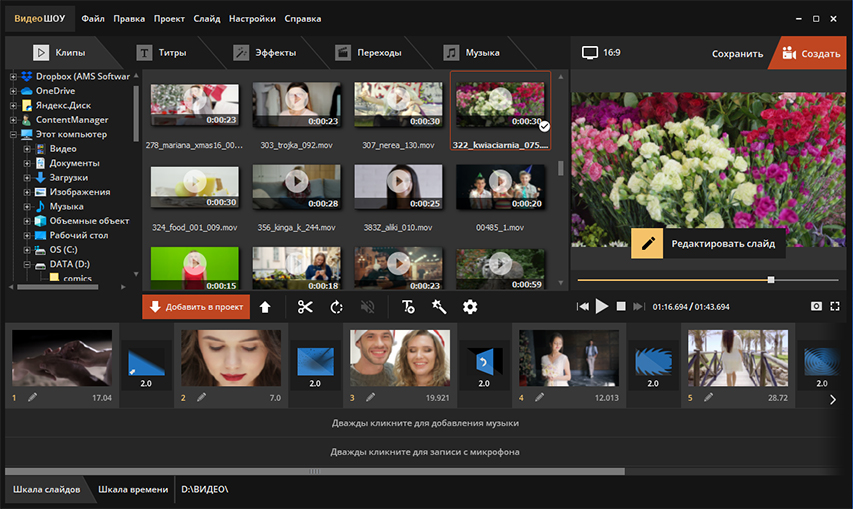 VideoPad
VideoPadДоступно для: Windows
Цена: бесплатно
VideoPad является хорошей отправной точкой для тех, кто только знакомится с программным обеспечением для редактирования видео, благодаря своему простому и удобному интерфейсу. Несмотря на обманчиво простое управление, VideoPad поставляется с профессиональными функциями, такими как несколько дисплеев для быстрого редактирования и неограниченное наложение звуковых дорожек. Эти функции дают пользователям возможность легко контролировать микширование звука.
Особенности:
- Двойной встроенный экран (один для предварительного просмотра выбранных клипов, один для предварительного просмотра полной последовательности) для простого и интуитивно понятного редактирования
- Готовые, настраиваемые переходы
- Экспорт предустановок для простого создания видеофайлов, оптимизированных для конкретных платформ, таких как Facebook и YouTube. Публикация видео непосредственно из программного обеспечения.
Доступно для: Mac
Цена: бесплатно
Популярный резервный iMovie поставляется в комплекте с Mac OS. Как и многие родные приложения Apple, iMovie прост и использует простой интерфейс перетаскивания для перемещения файлов с вашего диска в редактор.
Большим преимуществом iMovie является то, что файлы сохраняются в облаке Apple, что означает, что вы можете работать над проектом взаимозаменяемо на iPhone, iPad или Mac. iMovie также постоянно обновляется, поэтому вы всегда можете рассчитывать на новые функции и улучшения.
Особенности:
- Поддержка разрешения 4K, позволяющая пользователям создавать фильмы кинематографического качества.
- Функциональность облачного хранилища, которая позволяет вам работать над одним проектом с вашего iPad, iPhone и Mac
- Десятки титульных анимаций студийного качества
- Стильные современные видеофильтры, созданные для определенных жанров кино, таких как вестерн и фантастика
- Встроенная музыка, звуковые эффекты и запись голоса за кадром, поэтому редактирование звука и изображения всегда объединено
- Регуляторы скорости видео
.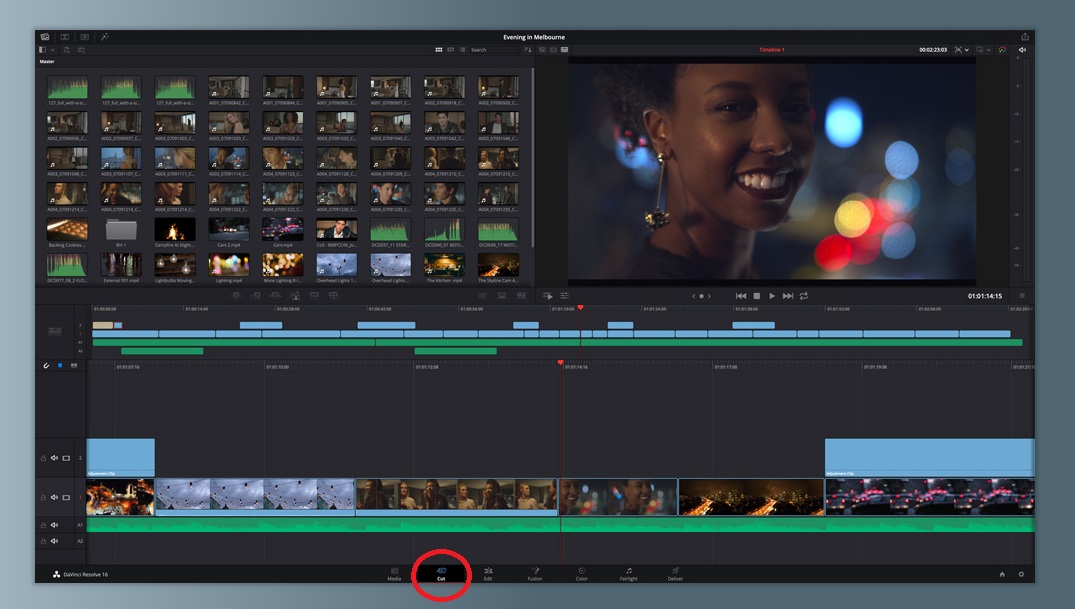
ТОП-5 видеоредакторов для ПК
Для того, чтобы заснять собственное видео необходима всего лишь камера. Но в большинстве случаев нам хочется чего-то большего. Например, добавить надпись или вставить изображение в видео. В этих случаях нам понадобятся так называемые видеоредакторы.
Какие редакторы подойдут вам
Те люди, которые уже обучились различным возможностям редакторов, не нуждаются в этих советах. Однако для пользователей, которые только начали разбираться в этом деле нужно знать:
- Ваш ПК должен удовлетворять системные требования утилиты. Процесс монтажа – очень “тяжелый” процесс и он требует от вас подходящий для этого дела аппарата. Вряд ли у вас получится нормально работать с каким-нибудь офисным ПК.
- Вам необходимо определиться, что вы хотите делать. Время от времени баловаться с любительскими утилитами или начать профессионально заниматься монтажом.
- Далее вам необходимо выбрать утилиту обладающую нужным вам функционалом. Сюда входят различные форматы, конвертация, редактирование звуковых дорожек, спецэффекты и т.п
- Нужно понимать, что редакторы профессиональной направленности являются платными. Утилиты для любителей может и могут быть бесплатными, но они не могут делать такой уровень монтажа, как профессиональные.
Теперь давайте рассмотрим несколько редакторов:
ВидеоМОНТАЖ
Довольно-таки популярный редактор. Имеет отличный и наглядный интерфейс, богатую функциональную часть для решения большинства задачек. Вы можете запросто с помощью его монтировать свое видео с красочными переходами или субтитрами. Также утилита может сохранять монтированное видео в более чем 30 форматах.
Windows Movie Maker
Данный видеоредактор даже не понадобится даже скачивать или покупать. Windows Movie Maker уже встроен в вашу операционную систему Windows. Эта утилита создана для рядовых пользователей с возможностью редактировать видеофайлы и создавать презентации. Освоить данную “Киностудию” способен каждый пользователь и в этом его сильная сторона.
Pinnacle VideoSpin
Еще один видеоредактор, который является абсолютно бесплатным. С помощью его вы можете делать простые ролики, созданные из нарезанных кадров и различных картинок. Также присутствует возможность редактировать звук и огромное количество аудио и видеоэффектов.
Movavi Video Editor
Также довольно неплохой редактор и он обладает более обширным функционалом по сравнению с Windows Movie Maker и Pinnacle VideoSpin. Соответственно за расширенный функционал придется раскошелиться. Все верно – данный видеоредактор не бесплатный.
SONY Vegas Pro
Теперь мы пришли к отрасли профессионального монтажа. Имеет просто колоссальные возможности для обработки видео и аудиодорожек. Это будет самым лучшим выбором для профессионалов. Естественно она является платной. За такие навыки, которыми обладает данная утилита просто нельзя не требовать денег, однако оно того стоит.
5 лучших простых в освоении видеоредакторов для детей
Если вы дома с детьми и вам нужно чем-то заняться, почему бы не начать их путь к тому, чтобы стать лауреатами премии «Оскар»? Все, что им нужно, это немного материала и инструмент для редактирования видео, и они могут начать создавать свой первый творческий шедевр.
Есть несколько простых в использовании инструментов для редактирования видео для детей. Не все специально ориентированы на детей, которые хотят редактировать видео. Но набор инструментов, простота использования и подход к редактированию видео означают, что дети могут начать редактировать свои видео без труда.
Итак, вот лучшие видеоредакторы для детей!
Цена: бесплатно с Windows 10
Знаете ли вы, что в приложении Windows 10 Photos также есть видеоредактор? Это основной, по меньшей мере. Но эффективно для первых нескольких шагов в редактировании видео.
Видеоредактор приложения Windows 10 Photos позволяет обрезать и разделять видео. Вы можете добавлять титульные страницы там, где считаете нужным, используя ряд доступных шрифтов и стилей. При желании вы можете выбрать один из нескольких вариантов фоновой музыки или добавить пользовательский параметр.
При желании вы можете выбрать один из нескольких вариантов фоновой музыки или добавить пользовательский параметр.
Есть также варианты для 3D-эффектов, таких как пушка конфетти или падающие осенние листья. 3D-эффекты взяты из Microsoft Paint 3D. Вы также можете добавить в видео модели из Paint 3D, например, велоцираптор или гигантский дуб.
Поскольку эти эффекты и модели сделаны в Paint 3D, они очень оцифрованы и будут выделяться в видео вашего ребенка, но это может быть именно тем, что они хотят добавить забавные эффекты в свои домашние видео.
В целом, видеоредактор приложения Photos — отличный вариант для детей. Функции настолько просты, что дети не будут застревать в меню или хитрых графиках и могут быстро соединять свои видео-творения.
Кроме того, она бесплатна и уже установлена, если вы работаете под управлением Windows 10. Приложение « Фото» также имеет набор инструментов для редактирования фотографий , поэтому вам не нужно загружать другие приложения.
Цена: бесплатно
Если видеоредактор приложения Windows Photos не предоставляет вашим детям тот набор инструментов, который им нужен, посмотрите на OpenShot.
OpenShot — это бесплатный инструмент для редактирования видео с открытым исходным кодом для Windows 10. Он не предназначен специально для детей. Тем не менее, простые в использовании функции, относительно интуитивно понятный пользовательский интерфейс и приличный набор инструментов для редактирования видео подойдут детям, которые учатся редактировать видео.
Это шаг вперед по сравнению с чрезвычайно простым видеоредактором приложения Windows 10 Photos. Вы можете редактировать свойства видео, добавлять переходы сцен, фильтры и различные видеоэффекты. При этом OpenShot предоставляет детям новый уровень инструментов для редактирования видео, но это не будет огромным скачком.
Неудивительно, что OpenShot также появляется в нашем списке лучших бесплатных приложений для редактирования видео для Windows .
Цена: бесплатная 7-дневная пробная версия, затем $ 39,95 за пожизненную лицензию.
Movavi — это видеоредактор, который ваши дети быстро выучат.
Он объединяет редактирование видео в пять простых шагов: добавление видеоклипов, вырезание и улучшение, применение переходов, вставка музыки и экспорт. Эти пять шагов позволяют любому пользователю быстро отредактировать видео, без проблем выполняя готовый продукт.
Детям понравится более широкий выбор анимации, переходов и эффектов, предлагаемых в Movavi. Пользовательский интерфейс похож на многие профессиональные видеоредакторы. Когда они перейдут на более мощный инструмент для редактирования видео, макет останется знакомым.
Вы также можете использовать Movavi для захвата потокового видео из других источников. Например, вы можете выбрать звонок Skype в качестве входа, записать видео, а затем отредактировать, как считаете нужным. Кроме того, ваши дети могут в прямом эфире транслировать свою любимую игру в Movavi, а затем редактировать ее, готовую к загрузке.
Бесплатная версия Movavi поставляется с несколькими ограничениями. Самое большое ограничение — массивный водяной знак Movavi, который растягивает экран. Покупка лицензионной версии удаляет водяной знак и добавляет несколько эффектов, переходов и дополнительных инструментов, стоимостью $ 39,95 за пожизненную лицензию.
Цена: бесплатно, или $ 69,99 за пожизненную лицензию.
Filmora9 — это интуитивно понятный инструмент для редактирования видео с акцентом на создание высококачественного видео в короткие сроки. Дети могут быстро редактировать видео, используя профессиональный набор инструментов для редактирования видео.
Кроме того, Filmora9 представляет серию YouTube 101 с пошаговыми инструкциями от опытных создателей, которая идеально подходит для детей старшего возраста, желающих заняться созданием контента.
Filmora9 хорошо подходит для создания и настройки заголовков. Вы можете добавить полностью настроенный титульный экран, используя встроенные опции Filmora9. Даже при наличии множества предустановок ваши дети обнаружат, что их работа обладает уникальным ощущением.
Помимо титульных экранов, Filmora9 имеет обширный набор переходов и фильтров, даже с элементами движения. Есть также выбор музыки без лицензионных платежей.
Как и Movavi, Filmora9 — это инструмент премиум-класса. Бесплатная версия приложения позволяет использовать все доступные инструменты. Тем не менее, ваше экспортированное видео будет иметь водяной знак. Чтобы удалить водяной знак Filmora9, вы должны перейти на Годовой план, который стоит 39,99 долларов в год. Или вы можете выбрать пожизненный план, который является единовременным платежом в размере $ 69,99.
Filmora9 — это отличный инструмент для редактирования видео для детей, которым требуется немного больше мощности, больше возможностей для редактирования и больший контроль над созданием видео.
Цена: бесплатно
Последний вариант для детей — еще один шаг вверх по лестнице редактирования видео. Некоторые дети будут бороться с HitFilm Express. Но ваши подростки и подростки должны изучать веревки с относительной легкостью.
HitFilm Express — это бесплатный видеоредактор, который поставляется с профессиональными инструментами и визуальными эффектами. Пользовательский интерфейс знаком с использованием временных шкал, файлов перетаскивания и нескольких областей для управления видеофайлами. Ваши дети также могут перемещать рабочую станцию в соответствии со своим рабочим процессом, что удобно.
Список инструментов обширен. Дети могут начать с простого разрезания и соединения видео с помощью HitFilm Express. Но они также могут использовать цветовые коррекции, маски слоев, отслеживание изображений и даже симулятор частиц. На самом деле, симулятор частиц забавен в любом возрасте, но для начала может понадобиться направляющая рука.
Есть также опции для фонов зеленого экрана, эффектов пост-обработки и настройки, а также куча других спецэффектов.
В общем, HitFilm Express — один из самых полных инструментов для редактирования видео для детей, даже если им требуется некоторое время для обучения. Тем не менее, нет лучшего времени, чтобы начать учиться. Через некоторое время даже такой профессиональный инструмент, как HitFilm Express, станет таким же простым, как видеоредактор приложения Windows 10 Photos.
Какой лучший видеоредактор для детей?
Лучшее приложение для редактирования видео для детей зависит от ваших детей и их технических возможностей. Я протестировал некоторые из этих инструментов с моими детьми во время блокировки коронавируса для школьного проекта.
Учитывая их абсолютную нехватку навыков редактирования до этого (за исключением некоторого редактирования неподвижного изображения), интегрированный видеоредактор приложения Windows 10 Photos был хитом для его простоты использования. Тем не менее, мой старший ребенок чувствовал, что не хватает всего пакета, и хотел большего с помощью фильтров, переходов между сценами и эффектов.
Дети нашли счастливую среду с OpenShot , которая не увеличила сложность редактирования видео, но добавила значительное количество настроек в свои творения. Кроме того, OpenShot бесплатен, что всегда является бонусом.
Многие школы сейчас используют Chromebook дома и в классе. Ознакомьтесь с нашим списком лучших видеоредакторов для Chromebook, чтобы попробовать свои творческие способности.
Прочитайте статью полностью: 5 лучших простых в освоении видеоредакторов для детей
СвязанныйТОП 8 полезных и нужных программ для Windows 10 | Info-Comp.ru
Всем привет! В этой заметке мы рассмотрим 8 полезных и нужных программ для операционной системы Windows 10, которые требуются практически всем пользователям.
Windows 10 по умолчанию включает практически все, что требуется обычному пользователю на домашнем компьютере, за счет этого мы можем начинать пользоваться системой сразу после ее установки, при этом даже не устанавливая дополнительных программ.
Однако стандартный функционал и программы, с помощью которого он реализован, в некоторых случаях недостаточно функциональны, или просто имеют непривычный интерфейс. Поэтому многие пользователи в качестве альтернативы устанавливают дополнительные, более функциональные программы, или просто те, к которым они привыкли. Кроме этого, Windows 10 пусть и функциональная система, но в ней по умолчанию все-таки нет некоторых программ, которые нужны всем, которыми пользуются практически все пользователи компьютера.
Заметка! «Режим бога» в Windows – что это такое и как его включить в Windows 10?
В этом материале будет представлено 8 категорий самых полезных и нужных программ, и в каждой категории выделены наиболее подходящие программы, которыми пользуются практически все пользователи, которые обязательно будут полезны и Вам.
Итак, давайте начнем.
Антивирус
О пользе и необходимости наличия на компьютере антивирусной программы написано немало статей, снято огромное количество видео, а все за счет того, что безопасность компьютера и всех данных, хранящихся на нем, всегда находится под угрозой, так как вирусы ежедневно заражают компьютеры, уничтожают информацию, и выполняют другие вредоносные действия.
Поэтому, каким бы осторожным Вы ни были и как бы компьютером не пользовались, антивирус с актуальными базами на компьютере обязательно должен быть.
Современные версии Windows, включая Windows 10, включают встроенные механизмы и инструменты защиты от вирусов и других атак извне, однако этого недостаточно, чтобы обеспечить максимальный уровень безопасности. Поэтому требуется установка дополнительной защиты в виде специализированной антивирусной программы.
Таким образом, антивирус – это очень полезная и нужная программа для Windows 10.
В качестве примера в данной категории можно выделить следующие программы:
- Avast
- Avira
- Kaspersky
- Bitdefender
- AVG
- 360 Total Security
Заметка! Как установить бесплатную версию антивируса Bitdefender?
Браузер
Браузер – это программа, с помощью который мы осуществляем просмотр сайтов в интернете.
О том, что это нужная программа, говорить не стоит, так как все мы пользуемся интернетом и целыми днями и ночами сидим там.
До 10 версии в Windows по умолчанию был установлен браузер Internet Explorer, который не нравился большинству пользователей. Поэтому Internet Explorer на домашнем компьютере практически никто не использовал, все устанавливали себе другой, сторонний браузер.
Однако в Windows 10 появился браузер Edge, который изменил ситуацию и стал достойной альтернативой другим популярным браузерам. Но все равно пользователям, которые привыкли к другому браузеру, тяжело перейти на Edge, и они по привычке используют свой любимый браузер.
Поэтому браузер – это еще одна очень полезная и нужная программа для Windows 10.
К популярным браузерам для Windows 10 можно отнести:
- Google Chrome
- Mozilla Firefox
- Яндекс.Браузер
- Opera
Заметка! Установка браузера Opera на Windows и обзор программы
Офисный пакет
Офисный пакет – это набор приложений, предназначенных для работы с электронными документами на компьютере.
Даже если Ваша непосредственная работа не связана с электронными документами, Вы все равно будете сталкиваться с ними, так как большинство информации в электронном виде представлено в формате офисных документов (текстовые и табличные данные). Таким образом, Вам даже чтобы просто открыть такие документы, потребуются специальные программы, а все такие программы есть как раз в офисном пакете. Иными словами, без офисных приложений пользоваться компьютером станет, если не сложно, то уж точно неудобно.
По умолчанию в Windows 10 не включены никакие офисные приложения, поэтому офисный пакет является очень полезной и нужной программой для Windows 10.
Самым популярным офисным пакетом для Windows является, конечно же, Microsoft Office. В качестве бесплатной альтернативы можно выделить LibreOffice.
Кроме текстовых и табличных офисных документов в эту категорию я отнесу еще и PDF документы, поэтому кроме офисного пакета обязательно нужна программа для просмотра PDF файлов.
Здесь можно выделить программу Adobe Reader.
Заметка! Как на VBA сохранить файл Excel с названием, взятым из ячейки?
Медиаплеер
Медиаплеер – программа для воспроизведения аудио и видео файлов.
В Windows 10 по умолчанию есть мультимедийный проигрыватель, однако он, так скажем, не очень удобный, и многим он не нравится. Поэтому большинство пользователей устанавливает сторонний медиаплеер, и здесь наиболее функциональной и популярной является программа VLC Media Player.
Заметка! Конвертация WMV в MP4 с помощью VLC Media Player
Почтовый клиент
Почтовый клиент – программа, предназначенная для работы с электронной почтой (написание, отправка, получение и хранение электронных писем).
Электронной почтой можно пользоваться и с помощью браузера, однако это не очень удобно, если у Вас несколько учётных записей, т.е. несколько «почт».
Поэтому для удобства обычно на компьютер устанавливают специальную почтовую программу, в которой настраивают все учетные записи, и используют ее для работы с электронной почтой.
Кроме встроенного медиаплеера в Windows 10 есть еще и встроенный почтовый клиент, он так и называется «Почта», однако многих он, как и медиаплеер, не устраивает или просто они к нему не привыкли. Поэтому большинство пользователей используют стороннюю почтовую программу, т.е. почтовый клиент.
Таким образом, почтовый клиент является также очень полезной и нужной программой для Windows 10.
К числу самых популярных почтовых клиентов можно отнести программы:
- Mozilla Thunderbird
- The Bat!
Архиватор
Архиватор – программа для упаковки одного и более файлов в единый файл-архив для удобства переноса и хранения данных.
В Windows 10 присутствует встроенный функционал для архивирования файлов, однако он не поддерживает некоторые типы архивов и вообще у него мало возможностей. Поэтому необходимость в стороннем архиваторе в Windows есть и всегда была.
Среди архиваторов можно выделить программу 7-Zip, которая является очень функциональной, удобной и бесплатной.
Заметка! Как создать архив в Linux Mint и как распаковать архив?
Торрент клиент
Что тут говорить, все качают файлы с помощью торрента, а делается это с помощью специальной программы, т.е. торрент клиента.
В Windows 10 нет никакого функционала для работы с торрентом, поэтому полезность и необходимость торрент клиента в Windows 10 можно даже не обсуждать.
К числу наиболее привлекательных торрент клиентов для Windows 10 можно отнести:
- qBittorrent
- Deluge
- Transmission
- BitTorrent
Графический редактор
Графический редактор – программа для работы с изображениями на компьютере (создание, просмотр, редактирование).
Многие пользователи любят подправить что-то на фотографии, или сделать какую-нибудь картинку, и, как Вы понимаете, чтобы это сделать, нужна специальная программа, т.е. графический редактор.
В Windows 10 есть встроенная программа Paint, однако функционал у нее сильно ограничен, хотя в ней Вы можете, например, наложить текст на картинку, нарисовать что-то и так далее. Однако, если Вы хотите сделать что-то серьезное с изображением, то Вам однозначно нужен сторонний графический редактор.
Самый популярный графический редактор – это Photoshop, однако он платный и уж очень навороченный. Если нужно бесплатное решение, практически не уступающее по функционалу, то первой рекомендацией здесь будет, наверное, программа GIMP.
Заметка! Как установить GIMP на Windows? Обзор программы GIMP
Вот мы с Вами и рассмотрели программы, которые будут очень полезны в операционной системе Windows 10 и не только в ней. Также рекомендую посмотреть:
У меня все, пока!
Нравится4Не нравится1Лучшее программное обеспечение для редактирования видео для Windows 10 в 2020 году
Источник: Рич Эдмондс / Windows Central
Лучшее Программное обеспечение для редактирования видео для Windows 10 Windows Central 2021 г.
Хотите верьте, хотите нет, но мы также много работаем с видео здесь, в Windows Central. Как медиакомпания, нам нужны лучшие инструменты для редактирования в бизнесе. Вы тоже заслуживаете самого лучшего, поэтому мы собрали лучшие наборы для редактирования видео, доступные для Windows 10. Adobe Premiere Pro настолько же мощный, насколько и сложный для новичков.Если у вас будет время освоить этот невероятный набор инструментов и функций, вы станете мастером редактирования видео в кратчайшие сроки.
Лучший результат:
Adobe Premiere Pro Источник: Рич Эдмондс / Windows CentralПрактически все знают об Adobe Premiere Pro, но не всем нужен Adobe Premiere Pro . Это дорого, стоит 21 доллар в месяц за подписку Creative Cloud (и это только для одного приложения, если вы подписаны на 12 месяцев!).Вы должны убедиться, что стоимость перевешивается функциональностью, которую вы сможете использовать регулярно. Если вы разрабатываете канал YouTube или хотите сделать решительный шаг и стать следующим громким именем в бизнесе редактирования видео, Premiere Pro станет вашим лучшим другом на всю жизнь.
Но не все так плохо. Красота платформы Adobe Creative Cloud гарантирует, что вы всегда будете использовать последнюю версию ее пакетов программного обеспечения, и Premiere Pro является одним из них. Установив пакет сегодня и продолжая ежемесячные (или годовые) выплаты, вы будете получать все будущие обновления и основные выпуски.Думайте об этом как о Microsoft Office 365, но для творческих людей.
Когда вы видите или слышите название Adobe Premiere Pro, вы сразу думаете о видеоредакторе с лучшим рейтингом на рынке. Premiere Pro используется профессионалами, любителями и всеми, кто находится между ними, играет важную роль в повседневной работе крупных предприятий по созданию контента, включая многих пользователей YouTube.
При первом знакомстве с огромным пользовательским интерфейсом Premiere Pro и восстановлении после немедленной панической атаки требуется некоторое время, чтобы привыкнуть к тому, как все работает.Однако, как только вы овладеете основами, это быстро станет интуитивно понятным.
Adobe предлагает невероятную производительность с Premiere Pro.
Что отличает Adobe Premiere Pro от альтернатив, так это объем того, что вы можете делать с этим пакетом. не может сделать с Premiere Pro, от простых операций вырезания и вставки до фактического редактирования фильмов, за исключением более продвинутого редактирования звука и других задач, для которых требуется специальное программное обеспечение. Но, тем не менее, здесь есть инструменты, позволяющие делать некоторые из них, не выходя из приложения.
Единственным недостатком такого количества мощности является цена, которая подходит в виде ежемесячной или годовой подписки. Что это действительно позволяет, так это установку регулярных обновлений, выпускаемых Adobe, гарантируя, что в вашей установке всегда будут самые свежие обновления от талантливой команды разработчиков.
Плюсов:
- Огромная функциональность
- Регулярные обновления
- Работает кросс-платформенный
- При поддержке облачной платформы Adobe
- Поддерживает виртуальную реальность
Минусы:
- Многим трудно оправдать цену подписки
- Невероятная кривая обучения
- Требуется мощный ПК
Лучший результат
Adobe Premiere Pro
Видеомонтаж для профессионалов
Adobe имеет более чем 15-летний опыт разработки инструментов для редактирования видео.Первоначально выпущенный в 2003 году, Premiere Pro всегда использовался в Windows для объединения клипов и добавления различных эффектов. С тех пор программное обеспечение прошло долгий путь и остается одним из лучших вариантов.
Второе место:
CyberLink PowerDirector Источник: CyberLinkЕсли Adobe Premiere Pro слишком много для того, что вам нужно от видеоредактора, то PowerDirector от CyberLink, вероятно, подойдет лучше.Это также значительно дешевле, не требует подписки и позволяет легко привыкнуть к хорошо продуманному пользовательскому интерфейсу.
Некоторые удобные инструменты позволяют легко создавать невероятные визуальные эффекты, а для более продвинутых пользователей есть возможность обойти подход, ориентированный на новичков, и погрузиться в более техническую функциональность. Вы даже можете редактировать отснятый материал в формате 360 градусов.
Это немного проще в использовании для новичков в редактировании видео, поэтому, если вы хотите получить премиальное программное обеспечение, это может быть лучшим выбором для вас.
Плюсов:
- Продвинутый видеоредактор
- Легче в использовании, чем Premiere Pro
- Разовая покупка
- Может редактировать 360-градусный видеоматериал
Минусы:
- Дорогой
- Может показаться сложным для новичков
Второе место
CyberLink PowerDirector 16
Высококачественный пакет для редактирования видео премиум-класса
CyberLink PowerDirector немного менее сложен, чем Adobe Premiere Pro, но предлагает некоторые расширенные функции и инструменты редактирования.
Лучшее от Microsoft:
Microsoft Photos Источник: Windows Central«Погодите, Microsoft не делает видеоредактор!» Собственно, компания это делает, и она поставляется с Windows 10! Microsoft Photos — это приложение, которое вы можете использовать для просмотра медиафайлов (как неподвижных, так и анимированных), а также для редактирования различных поддерживаемых типов файлов. Это включает в себя видео, позволяющее быстро обрезать, настраивать и вносить другие изменения без чрезмерно громоздкого программного обеспечения.
Основным преимуществом использования фотографий является то, что это ничего не стоит и довольно легкий. Включены некоторые функции, которые позволяют обрезать и корректировать отснятый материал, добавлять специальные эффекты и некоторый текст, а также сохранять все, чтобы им можно было поделиться со всем миром. Все дело в быстром выполнении задачи.
Обратной стороной этого является функциональность … ну, базовая. У вас есть эффекты, текст и другие интересные дополнения к видео, но это все. Если вы хотите, чтобы ваши видео выделялись и выделялись, вам понадобится специальный пакет для редактирования видео.
Плюсов:
- Бесплатно
- Поставляется с Windows 10
- Быстро и просто
- Видео эффекты
- Простота использования
Минусы:
- Не хватает многих функций
- Медленная обработка
Лучшее от Microsoft
Microsoft Photos
Фото доступно сразу после установки Windows 10
У Microsoft был специальный пакет для редактирования видео под названием Movie Maker.С тех пор это было заменено Фото, которое не только обрабатывает все ваши фотоснимки, но также может выполнять некоторую работу с видео.
Лучшее соотношение цены и качества:
Adobe Premiere Elements Источник: AdobeХотя Premiere Elements не такой продвинутый, как более дорогой флагманский видеоредактор, он может выполнять большую часть базового редактирования, необходимого для объединения некоторых клипов с добавленной музыкой. В зависимости от контента, который вы хотите создать, вам может не понадобиться полная настройка, которую предлагают более дорогие и пугающие комплекты, и именно здесь что-то вроде Premiere Elements действительно сияет.
Это нечто среднее между бесплатным программным обеспечением, таким как Microsoft Photos, и профессиональными пакетами, такими как Premiere Pro. Вы обнаружите отсутствие функций по сравнению с последним, хотя, если вы хотите сэкономить, это должно быть наименьшей из ваших проблем. Adobe Premiere Elements — хороший коммерческий выбор для начала.
Плюсов:
- Разовая покупка
- Разработано Adobe
- Работает кросс-платформенный
- Хороший набор функций
- Отличное качество
Минусы:
- Отсутствуют расширенные функции
- Не стоит обновлять, если у вас есть 2018/2019
Лучшее соотношение цены и качества
Adobe Premiere Elements 2020
Младший брат Premiere Pro
Adobe предлагает Premiere Elements тем, кто только начинает заниматься редактированием видео и хочет продолжить тестирование возможностей Adobe, помимо бесплатной пробной версии Premiere Pro.
В магазине:
Movie Edit Pro 2020 Plus Источник: MagixЕсли вы не являетесь поклонником продуктов Adobe или хотите попробовать что-то, кроме Premiere Pro, в Microsoft Store есть несколько довольно хороших приложений для редактирования видео. Бонусом использования магазина на ПК с Windows 10 является возможность загружать эти приложения прямо из Microsoft и постоянно обновлять их. Movie Edit Pro Plus — надежный редактор с множеством инструментов, которые есть в других пакетах.
Просто не ожидайте использования профессиональных плагинов эффектов от HitFilm, Red Giant, MotionStudios и ProDAD, поскольку они заблокированы для версии Premium. Если они вам понадобятся, это стоит дополнительных затрат, но об этом следует помнить. Эта версия Windows не включает все доступные функции . К тому же это не самая доступная версия.
Плюсов:
- Из магазина Windows
- Разовая покупка
- Хороший набор функций
- Простой пользовательский интерфейс
- Хорошая производительность
Минусы:
- Отсутствуют некоторые функции из-за ценовых категорий
- Не самая доступная версия
В магазине
Movie Edit Pro 2020 Plus
Доступно для загрузки в Windows 10
Если вы предпочитаете попробовать приложение из Магазина Windows или имеете доступ только к Windows 10 S, Movie Edit Pro Plus — идеальный выбор.
Лучшие бесплатные:
OpenShot Источник: OpenShotOpenShot отличается тем, что это продвинутый видеоредактор, который можно загрузить и использовать совершенно бесплатно. Вы можете получить копию в Windows, Mac и Linux, что позволит вам использовать одно и то же программное обеспечение на разных устройствах. Не только это, но на самом деле он довольно удобен в использовании благодаря пользовательскому интерфейсу и возможности переключения между простым и расширенным режимами.
Это немного медленнее по сравнению с коммерческим программным обеспечением, как и следовало ожидать.Тем не менее, если вы не делаете все возможное, чтобы ежедневно рендерить бесчисленное количество файлов, OpenShot должен быть достаточно хорош, чтобы вы могли его использовать, пока вы не сможете позволить себе лучшее.
Плюсов:
- БЕСПЛАТНО
- Несколько проще в использовании
- Кроссплатформенный
- Простой пользовательский интерфейс
Минусы:
- Медленнее по сравнению с коммерческим ПО
Лучшие бесплатные
OpenShot
Бесплатное редактирование видео для всех
OpenShot существует уже много лет и завоевал признание благодаря бесплатному доступу на всех платформах.Это не так хорошо, как наш лучший выбор, но эй … это бесплатно!
Итого
В Windows 10 доступно несколько отличных опций для редактирования видео, в основном благодаря развитой платформе и ОС. Нужны ли вам лучшие доступные инструменты или вы сэкономите несколько копеек и подберете решение, предназначенное для любительской работы, редактор видео найдется для всех.
Adobe Premiere Pro — великолепный видеоредактор. Если вы ищете самое лучшее программное обеспечение, доступное для Windows 10, вы не сможете превзойти этот комплект.Доступная в виде подписки, позволяет Adobe предоставлять регулярную поддержку и обновления для энтузиастов и профессионалов, которые могут в полной мере воспользоваться всеми последними инновациями и функциями.
Если вы не хотите платить за программное обеспечение, чтобы связать воедино некоторые семейные записанные клипы, вы всегда можете бесплатно попробовать OpenShot. Он не такой мощный, как Adobe Premiere Pro, но вы сможете выполнить базовое редактирование. Просто убедитесь, что на вашем настольном ПК установлен соответствующий графический процессор.Мы собрали одни из лучших видеокарт, чтобы помочь вам.
кредитов — Команда, которая работала над этим руководством
Рич Эдмондс — штатный рецензент в Windows Central, что означает, что он тестирует больше программного и аппаратного обеспечения, чем ему хотелось бы вспомнить. Присоединившись к Mobile Nations в 2010 году, вы обычно можете найти его внутри корпуса ПК, который возится, когда не за экраном, борется с Grammarly за использование британских слов. Напишите ему в Твиттере: @RichEdmonds.
Даниэль Рубино — исполнительный редактор Windows Central.Он освещает Microsoft с 2009 года, когда этот сайт назывался WMExperts (а позже — Windows Phone Central). Его интересы включают Windows, Surface, HoloLens, Xbox и будущие компьютерные концепции. Следуйте за ним в Twitter: @daniel_rubino.
Мы можем получать комиссию за покупки, используя наши ссылки. Учить больше.
Microsoft Video Editor 2020 обзор
Microsoft Video Editor 2020 имеет дело с
Когда дело доходит до программного обеспечения для редактирования видео, каждый Mac поставляется с iMovie, а в Windows есть Windows Movie Maker — по крайней мере, раньше.В Windows 10, если вы хотите редактировать видео, не прибегая к специализированному программному обеспечению, вы можете положиться на… приложение Microsoft Photos.
Подождите, подождите! Вернись. Мы серьезно. Microsoft интегрировала в свое приложение «Фото» ряд интересных функций, призванных максимально упростить создание забавных коротких видеороликов из отснятого материала.
2. CyberLink PowerDirector — мощный редактор с отличной ценой
CyberLink — отличный выбор, если вам нравится идея видеоредакторов премиум-класса, но при этом вы хотите снизить затраты — менее 4 долларов / 5 фунтов стерлингов в год месяц! Для этого вы по-прежнему получаете многофункциональный инструмент, который одинаково подходит как для начинающих, так и для среднего уровня подготовки.Нам особенно нравится его умный режим Magic Movie Wizard.
Посмотреть сделку
3. Apple Final Cut Pro X — высшая награда для пользователей Mac
Возможно, он нацелен прямо на профессиональную часть рынка, но Apple Final Cut Pro X не является излишне сложным и его «Бездорожная» шкала времени интуитивно понятна. Вы платите за него авансом, а не ежемесячно, так что в долгосрочной перспективе это, вероятно, будет очень доступным, если вы будете редактировать видео навсегда.
Посмотреть сделку
Начало работы
Нажмите «Новое видео» и выберите создание «Нового видеопроекта» или позвольте приложению сделать всю работу за вас с помощью «Автоматического видео».
Мы решили начать с последнего.
При создании автоматического видео все, что вам нужно сделать, это выбрать клипы, которые вы хотите включить, а Фото позаботятся обо всем остальном… (Изображение предоставлено Microsoft)На этом пути ваша цель ясна: выберите два или более клипа, затем нажмите большую синюю кнопку «Создать», и все готово.
Фотографии соберут фильм, добавят заголовок и обрежут ваши клипы, чтобы они соответствовали выбранной вами музыке. Ваша работа может быть по существу сделана, или вы можете выбрать «Редактировать» это автоматическое создание, чтобы точно настроить свой проект.
При этом вы перейдете к процессу создания вручную, куда вы бы пошли, если бы вы выбрали «Новый видеопроект», только с некоторыми клипами, уже добавленными к вашему редактированию.
Или вы можете выбрать более практический подход с полным контролем над процессом редактирования (Изображение предоставлено Microsoft)Ручной интерфейс
Интерфейс чистый и очень простой. Вы видите все клипы, присутствующие в вашей библиотеке проектов, вверху слева, с возможностью добавления дополнительных, если вам это необходимо.
Нижняя часть — это ваша раскадровка, где вы видите все клипы, которые были добавлены в ваш проект. Каждый из них представлен прямоугольным эскизом одинакового размера независимо от его длины. Более профессиональные редакторы отображают отснятый материал в зависимости от его продолжительности. То, как это делают фотографии, призвано упростить процесс для людей, которые могут не иметь опыта работы с концепцией редактирования видео. Вместо этого они просто видят все клипы один за другим, как простые блоки, которые можно обойти или даже удалить.
В отличие от большинства других приложений для редактирования видео, здесь вы не работаете со слоями. Раскадровка линейная. Вы не можете добавлять клипы над или под ним, вы просто работаете в хронологическом порядке, добавляя один клип за другим и изменяя этот порядок по желанию. Это упрощает визуальный процесс создания фильма.
Вверху справа находится окно предварительного просмотра, в котором вы можете увидеть собранный фильм. Какой бы кадр ни находился на вашей раскадровке, он будет показан в этом разделе.
Вы можете обрезать клип, чтобы использовать только ту часть, которая вам нужна (Изображение предоставлено Microsoft)Горстка инструментов редактирования, имеющихся в вашем распоряжении, зажата в середине интерфейса.У вас есть основы, такие как обрезка клипов (уменьшение их — или длиннее), их разделение (например, разрезание клипа на две, чтобы поместить один или несколько клипов между отрезками), добавление текста в клип или карточка заголовка. .
У вас есть различные варианты названий (Изображение предоставлено Microsoft)У вас также есть более продвинутые варианты. Движение позволяет панорамировать и масштабировать клип, если вы хотите сфокусироваться на определенной части кадра, игнорируя остальное.
Поэкспериментируйте с 3D-эффектами, чтобы добавить причудливые штрихи к вашему проекту (Изображение предоставлено Microsoft)Раздел 3D-эффектов позволяет вам добавлять к клипу заранее разработанную анимацию.Такие вещи, как костер или летающие по экрану бабочки.
Или измените цвета выбранного клипа, чтобы придать ему определенное настроение (Изображение предоставлено Microsoft)Фильтры изменяют цвета выбранного клипа с помощью ряда предопределенных параметров. Просто выберите один, и все готово (вы можете добавлять только по одному).
And Speed позволяет вам изменять скорость воспроизведения клипа: замедлить их, чтобы сделать его более драматичным, или ускорить, чтобы получить более комичный эффект, вы поняли.
Это все очень просто, но на самом деле это работает так, как вы ожидаете от специального, хотя и простого видеоредактора. За исключением того, что это надстройка с болтовым креплением к приложению «Фото».
Мы определенно считаем, что это странное решение, тем более что не совсем очевидно, что Windows 10 поставляется в комплекте с бесплатным видеоредактором и может вынудить некоторых людей раскошелиться на дополнительное программное обеспечение, когда у них не было к.
Однако, если вы знаете о существовании этих функций, мы полагаем, что большинство создателей обычных видео будут более чем довольны имеющимися в их распоряжении инструментами.
Работать с отснятым материалом очень просто. Изображения инструментов большие и удобные, и Microsoft постаралась как можно больше избавиться от страха при работе над видеопроектом.
Окончательный вердикт
Очевидно, что это не предназначено для конкуренции с профессиональными пакетами для редактирования видео — как это могло быть? Но на самом деле он довольно хорошо помогает тому, у кого нет времени или опыта, создать что-то, что выглядит на удивление хорошо.
Автоматическая функция достаточно хороша для быстрого создания видео, а также является идеальной стартовой площадкой для дальнейшей тонкой настройки вашего творения.
Для новичка это действительно неплохо. Жаль, что это скрыто в приложении «Фото».
Цены — Microsoft Video Editor 2020: ▼
Полный список видеоредакторов для Windows 10, доступных бесплатно [2021]
Итак, вы только что купили новый компьютер или, вероятно, обновили свой текущий до Windows 10 (пора было!). А теперь вы, вероятно, ищете видеоредактор, потому что Microsoft прекратила поддержку Movie Maker в начале 2017 года.Будьте уверены, что вы не одиноки в своем поиске — и добро пожаловать в клуб тысяч пользователей Windows 10 по всему миру.
С момента окончания поддержки пакета Windows Essentials мы постоянно тестируем различные программы, чтобы найти те, которые можно было бы порекомендовать в качестве альтернативы Movie Maker. Сегодня мы предлагаем вам 7 отличных программ для редактирования видео. Независимо от того, есть ли у вас опыт изготовления клипов или это будет ваш первый шедевр, вы обязательно найдете здесь правильное решение.
О, мы упоминали, что все программы в списке бесплатные? Что ж, считайте это приятным бонусом.
VSDC — бесплатный видеоредактор для Windows 10 по нашему выбору (Скачать)
Если вы ищете многофункциональное решение, включающее видеоредактор, средство создания слайд-шоу и средство записи экрана, не ищите дальше. В VSDC есть все. VSDC, названный группой технической поддержки GoPro, онлайн-журналом TechRadar и многочисленными каналами Youtuber одним из лучших бесплатных программ для редактирования видео для ПК, заслуживает того, чтобы занять первое место в этом списке.
Рассмотрим подробнее, что предлагает программа.
VSDC имеет широкий набор инструментов для различных целей. Это пригодится, если вы просто планируете быстро подправить свое видео — скажем, вырезать его, добавить саундтрек, исправить угол, изменить баланс света и цвета — вы называете это! Тем не менее, он также справится с серьезным проектом, требующим более продвинутых функций.
Имеется более 30 цветовых фильтров, включая предустановки в стиле Instagram.Вы можете обрезать исходные границы изображения или постепенно увеличивать требуемую часть. Вот еще несколько популярных эффектов, которые могут вас заинтересовать:
Что еще хорошего : VSDC удивительно хорошо работает даже на компьютерах с ограниченными ресурсами. Другими словами, вы сможете использовать VSDC, даже если на вашем компьютере осталось всего 2 ГБ памяти. Эта возможность делает его хорошим выбором видеоредактора для Windows 10 даже для владельцев недорогих компьютеров.
С точки зрения формата VSDC откроет любой файл, независимо от того, какое устройство использовалось для записи материала.Он также работает с разрешением 4K. На уровне экспорта вы сможете выбрать предварительно настроенные профили для дальнейшей загрузки в социальные сети (YouTube, Facebook, Instagram, Twitter) или вручную установить формат, разрешение и качество, включая HD.
Где взять: скачайте VSDC с официального сайта.
OpenShot — видеоредактор для Windows 10 с открытым исходным кодом
ИнтерфейсOpenshot выглядит намного более минималистичным, как и его набор инструментов.Это программное обеспечение, однако, выполняет свою работу довольно быстро, так как большинство действий выполняется с помощью перетаскивания мышью. Если бы вы были поклонником этой функции в Movie Maker, вы, вероятно, были бы счастливы увидеть сходство. Однако, в отличие от Movie Maker, OpenShot — это нелинейный видеоредактор, который мгновенно делает его вдвое мощнее.
Кстати, начинающие пользователи также могут быть приятно удивлены всплывающими окнами с инструкциями, которые помогут вам пройти основные этапы и познакомиться с интерфейсом.
Openshot имеет впечатляющий список из более чем 300 переходов. Каждый из них может быть применен к требуемой части или пересечению двух медиафайлов путем перетаскивания. Вы также можете поиграть с некоторыми важными эффектами, такими как размытие, яркость и контраст, хроматический ключ, деинтерлейсинг, переходы с вытеснением, негатив и насыщенность цвета. Эффект «картинка в картинке» немного косвенный, но есть способ выполнить его, щелкнув файл правой кнопкой мыши и выбрав макет размера 1/4.Щелчок правой кнопкой мыши также открывает меню для эффектов, связанных со временем: замораживание, быстрая перемотка вперед, замедленное воспроизведение и т. Д.
Что еще хорошо: возможность применять действия «массово» — например, копирование эффектов из выбранной области или отделение звука от одного клипа или нескольких клипов одновременно.
Где взять: вы можете скачать 64-битную программу установки Windows здесь.
Shotcut — приличный видеоредактор для Windows 10 с Chroma Keying
Существует не так много полупрофессиональных видеоредакторов с открытым исходным кодом — Shotcut — один из них.Он доступен для пользователей Windows, MacOS и Linux. Благодаря своему минималистичному интерфейсу Shotcut способен выполнять все основные операции редактирования видео, включая такие сложные, как восстановление пленки, стабилизация отснятого материала и баланс белого.
Применение эффектов стало еще удобнее благодаря предварительному просмотру в реальном времени, который вы получаете из меню фильтров слева. Просто выберите фильтры, которые вы хотите примерить к отснятому материалу, и установите флажки, чтобы увидеть, как они выглядят на изображении в правом окне предварительного просмотра.
Что выделяет Shotcut как видеоредактор для Windows 10, так это инструмент Chroma Keying. В Movie Maker не было набора функций для удаления зеленого фона с видео и изображений — вы могли выполнить операцию только через сторонний плагин (довольно болезненная последовательность действий). Shotcut, в свою очередь, позволяет быстро и легко применить этот продвинутый эффект. Возможно, поэтому TechRadar включил его в число программ, заменяющих компоненты пакета Windows Essentials.
Что еще хорошего: возможность быстро изменить свои действия в нелинейном порядке. Как упоминалось ранее, каждый фильтр или эффект, который вы применяете к видеоматериалу, в конечном итоге отображается в левом окне с отмеченным флажком. Это означает, что вы можете снять любой флажок в любое время без необходимости начинать процесс редактирования заново.
Где взять: Shotcut официальный сайт.
Avidemux — сверхпростой видеоредактор и кодировщик Windows 10
Если ранее упомянутое программное обеспечение немного ошеломило вас причудливой технологией нелинейного редактирования видео или бесконечным списком функций, вам понравится Avidemux.Кажется, здесь нет никакого творческого элемента. Вы не найдете несколько видеодорожек или библиотеку файлов. Короче говоря, вы можете только вырезать, копировать, вставлять и кодировать. Но пусть это не оттолкнет вас от Avidemux.
Если вас мало или совсем не интересуют все эти приколы и свистки после обработки, и вам нужно только быстро вырезать фрагмент видеозаписи, дерзайте. Скачайте Avidemux, и вы никогда не пожалеете. Это программное обеспечение не только устанавливается менее чем за 3 секунды, но и обеспечивает самый быстрый и, вероятно, самый простой способ разрезать видеофайл на фрагменты.После того, как вы установили маркеры для необходимого периода времени, просто перейдите на вкладку «Редактировать» в верхнем меню и выберите, что вы хотите сделать — вырезать, скопировать или удалить кусок.
Когда вы закончите, вы можете выбрать параметры вывода видео и звука. Для такого базового и бесплатного инструмента у Avidemux есть заслуживающий внимания набор кодеков на выбор. Поэтому правильнее называть его не просто видеоредактором, но и кодировщиком. Он поддерживает большинство популярных форматов, включая MP4, MPG, WMV, AVI, DVD и MOV, а также новейшие форматы H.265 / HEVC для высококачественного видео.
По правде говоря, на уровне конфигурации доступно несколько фильтров, таких как чересстрочная развертка, шум или резкость, но они, похоже, более технически ориентированы, а не служат творческим целям.
Что еще хорошего: вариантов добавления субтитров и логотипа поверх видео с альфа-наложением. Эти функции также доступны в меню вывода видео.
Где взять: Версия видеоредактора Avidemux для Windows 10 можно найти на Fosshub, но вы также можете перейти на официальную страницу продукта.
Davinci Resolve — профессиональное программное обеспечение для опытных
Большинство профессиональных видеоредакторов (например, Adobe Premiere или Sony Vegas), как правило, дороги для среднего пользователя, который может использовать их только несколько раз в год. Однако, если, говоря «профессионально», вы думаете о продвинутых инструментах цветокоррекции, Resolve — это впечатляющий видеоредактор для вашего ПК с Windows 10, доступный по нулевой цене.
Вы можете проверить онлайн-курсы, посвященные Davinci Resolve, доступные на Lynda или Udemy, потому что освоение этого зверя потребует немного крутого обучения, если вы раньше не работали с чем-либо подобным.Однако возможности цветокоррекции голливудского уровня должны того стоить. Вдобавок к этому, конечно, вы можете выполнять основные операции, такие как нарезка, разделение и регулировка звука.
Стоит упомянуть и принять во внимание только два недостатка. Во-первых, Davinci Resolve будет использовать графический процессор вашего ПК в полной мере, поэтому убедитесь, что у вас мощная графическая карта и достаточный объем доступной памяти. Во-вторых, иногда возникают проблемы с распознаванием определенных форматов видео и аудио.Официально рекомендуемый формат для работы — ProRes, но, похоже, он также без проблем работает с большинством файлов в кодеке H.264.
Где взять: на официальной странице продукта. Прокрутите до конца, чтобы найти бесплатную версию программного обеспечения по ссылке для скачивания.
Videopad — видеоредактор для Windows 10 для личного пользования
Videopad — еще одна многофункциональная программа для редактирования видео, записи экрана, аудио и видеозаписи. Его бесплатная версия называется демонстрационной и предназначена только для личного использования.Интерфейс наверняка напомнит вам о Movie Maker, особенно о библиотеке файлов и верхнем меню, где можно найти видеоэффекты и переходы.
Однако видеопад— более надежный инструмент. Доступно несколько видео- и аудиодорожек, поэтому вы можете работать с нелинейной последовательностью. Если вы работаете с текстовыми объектами, этот редактор предоставляет большое количество эффектов. Во-первых, есть способ добавлять субтитры в режиме реального времени. Другими словами, вы можете вручную ввести текст субтитров с точностью до секунды, имея возможность сразу просмотреть их внешний вид и исправить при необходимости.Во-вторых, существует более десятка текстовых эффектов и анимаций на выбор.
Однако наиболее заметной расширенной функцией, доступной в Videopad, является маскирование. Щелкните правой кнопкой мыши по выбранному фрагменту видео и перейдите к Эффектам. Откроется отдельное окно, в котором вы сможете настроить параметры маскировки.
Что еще хорошего: кнопка быстрого доступа для создания снимков в нескольких разрешениях, включая 4K Ultra HD.
Где взять: на официальном сайте компании-разработчика NHC Software.Прокрутите вниз мимо красной кнопки загрузки до раздела «Получить бесплатно».
Hitfilm Express — видеоредактор для Windows 10, ориентированный на эффекты
Мы завершаем этот обзор видеоредакторов для Windows 10 еще одним мощным решением, популярным среди блоггеров YouTube, которые любят добавлять спецэффекты к своим видео. Hitfilm Express — это кроссплатформенное программное обеспечение, работающее как на Windows, так и на Mac. Однако его уникальный набор функций хорошо скрыт за нетрадиционным интерфейсом.На базовом уровне вы сможете вырезать и разбивать медиафайлы, добавлять текст и работать со звуком.
Как только вы почувствуете, как организован процесс редактирования в Hitfilm Express, вы сможете поиграть с эффектами. От хроматического кеинга до 3D-композитинга и многих других спецэффектов, которые вы, вероятно, видели по телевизору. После завершения видеопроекты можно экспортировать только в разрешении 1080p, но есть несколько предварительно настроенных профилей вывода для дальнейшей загрузки в социальные сети.
Что еще хорошего: голливудских фильмов вдохновлены учебниками о том, как применять эффекты в Hitfilm Express на профессиональном уровне.
Где взять: Зайдите на страницу «Экспресс» на сайте Hitfilm, чтобы скачать бесплатную версию. Вам будет предложено поделиться страницей в социальных сетях и оставить свой адрес электронной почты, чтобы получить ссылку.
Завершение
Несмотря на слухи, долгожданный преемник Movie Maker, выпущенный Microsoft, не оправдал ожиданий пользователей.Более того, альтернатива, предложенная разработчиком компании, позволяет создать красивое слайд-шоу в лучшем случае из фотографий и не похожа на полнофункциональный видеоредактор. Итак, мы надеемся, что этот список программ поможет тем, кто ищет достойный видеоредактор для Windows 10.
Лучшее программное обеспечение для редактирования видео в 2021 году
Мы выбрали лучшее программное обеспечение для редактирования видео для начинающих, влогеров и кинематографистов, которое поможет вам вывести домашние фильмы или кинофильмы на новый уровень — независимо от того, используете ли вы настольный компьютер или планшет.
Видео больше не только для кинематографистов и экспертов. Это стало частью нашей повседневной жизни и частью контента, который мы все постоянно создаем с помощью наших телефонов и камер. Съемка и редактирование видео требует иных навыков, чем обычная фотография, но редактирование видео является важной частью этого процесса.
Однако мы не все находимся на одной и той же точке кривой обучения, поэтому мы разделили наше руководство на разделы, предназначенные для новичков, которые еще не учатся, видеооператоров, которые хотят развить свои навыки, и профессионалов, которые ищут самые лучшие достижения. -окончить софт для редактирования видео.
Все больше и больше из нас снимают и редактируют видео на своих мобильных устройствах, поэтому у нас есть раздел для этого.
Если вам нужен простой пользовательский интерфейс с удобными инструментами обрезки и возможностью экспорта, то Media Cutter от Joyoshare для Windows и Mac OS — отличный выбор. В качестве альтернативы для набора премиальных инструментов для художественных фильмов и отточенных видеороликов YouTube вам может подойти Davinci Resolve Studio, только что обновленная до версии 17 и с бесплатной версией для тех, кто только начинает.
Все больше и больше из нас снимают и редактируют видео на своих мобильных устройствах, поэтому у нас есть раздел для этого.
Между тем, для графических дизайнеров или фотографов, которые уже подписаны на Adobe Creative Cloud, Premiere Pro — очевидный выбор.
Еще никогда не было лучшего времени, чтобы лучше понять редактирование видео с точки зрения захвата видео. Раньше зеркальные и беззеркальные камеры делали только фотографии, но теперь они могут снимать профессиональные кадры.
Даже кадры, снятые на камеры телефонов , можно использовать для создания чего-то потрясающего. Фильм ужасов 2018 года «Неразумные» режиссера Стивена Содерберга был полностью записан на iPhone.
Не думайте, что вы не можете добиться отличных результатов с помощью простого программного обеспечения! Великолепные навыки кинопроизводства исходят от фотографа и его собственного уникального видения, поэтому не думайте, что вам нужно заплатить целое состояние и выучить целый словарь жаргона видео, чтобы оставить свой след.
Лучшее программное обеспечение для редактирования видео для профессионалов
(Изображение предоставлено Adobe)1.Adobe Premiere Pro CC
Лучший видеоредактор для пользователей Creative Cloud
Платформа: Windows / MacOS | Простота использования: Средний / Профессиональный | Поддержка 4K: Да
Включено в состав Creative Cloud
Невероятно всеобъемлющий
Месячная подписка может немного отпустить
Случайные проблемы со стабильностью
Premiere Pro является отраслевым стандартом по уважительной причине. Во-первых, он прекрасно интегрируется с Adobe Creative Cloud, включающим такие программы, как Lightroom и Photoshop .Если у вас уже есть подписка на все приложения для службы Adobe CC, у вас уже есть доступ к Premiere Pro. Это инструмент для редактирования видео профессионального уровня. Хотя его интерфейс является традиционным при первом запуске, модульный пользовательский интерфейс легко настраивается, а также есть предопределенные рабочие пространства. В последние годы включение Lumetri Color и более интуитивное взаимодействие сделали быструю оценку отснятого материала и нарезку упрощенным процессом. Он также полон удобных инструментов. Существуют предустановленные эффекты и переходы, которые можно дополнить множеством сторонних опций, и вы можете сэкономить много времени при обработке эталонного звука, автоматически настроив Premiere Pro для автоматического выравнивания двух аудиодорожек.
• Загрузить Adobe Premier Pro CC
(Изображение предоставлено: Blackmagic Design)2. Blackmagic DaVinci Resolve Studio 17
Лучший видеоредактор для профессионалов и энтузиастов для одноразовой покупки
Платформа: Windows / MacOS / Linux | Простота использования: Средний / Профессиональный | Поддержка 4K: Да
Профессиональная цветокоррекция
Теперь поддерживает видеоматериал 8K
Доступна базовая бесплатная версия
Требуется мощное оборудование
DaVinci Resolve Studio начиналась как инструмент цветокоррекции и с тех пор стала индустрией -стандартный редактор.Благодаря знакомому пользовательскому интерфейсу, состоящему из временной шкалы, окна монитора и пула мультимедиа, любой, кто использует Premiere Pro, должен чувствовать себя как дома. Однако более новые версии Resolve Studio пошли еще дальше, представив новую «вырезанную страницу» на двойной шкале времени. Отображая превью вашего видеопроекта на временной шкале и устраняя большую часть визуальной сложности, он идеально подходит для быстрого редактирования. Благодаря новому нейронному движку Resolve 16 использует машинное обучение для применения расширенных эффектов, включая удаление объекта из сцены и морфирование переходов с акцентом на лицах.Профессиональная версия также поддерживает цветокоррекцию HDR, совместную работу и многое другое, а с единовременной покупной ценой это отличный вариант для людей, которые не хотят платить ежемесячную подписку. Визуальные эффекты Fusion и звук Fairlight также включены в пакет Resolve. Это эквивалент After Effects и Audition от Adobe. Если это звучит слишком сложно как с технической, так и с финансовой точки зрения, вы можете вместо этого попробовать бесплатную версию DaVinci Resolve. Но в качестве подсластителя при покупке оплаченной полной версии DaVinci Resolve Studio 17 вы получаете бесплатный контроллер / клавиатуру DaVinci Speed Editor.
В качестве альтернативы, если вы приобретете отличную карманную кинокамеру Blackmagic 4K , , или Pocket Cinema Camera 6K, вы можете получить бесплатную версию DaVinci Resolve Studio.
(Изображение предоставлено Apple)3. Apple Final Cut Pro X
Лучшее для пользователей Apple, только начинающих редактировать видео
Платформа: MacOS | Простота использования: Средний / Профессиональный | Поддержка 4K: Да
Легче освоиться с новыми редакторами
Чрезвычайно мощный после освоения
Поддержка HDR и 360
Нестандартная временная шкала может сбить с толку
Final Cut Pro X содержит множество функций профессионального уровня , от редактирования с нескольких камер до поддержки HDR, цветокоррекции в приложении и даже видео в формате 360 градусов.Подсластитель заключается в том, что он также идеально оптимизирован для Mac, поэтому при условии, что вы запускаете его на подходящей машине, он должен быть более стабильным и более быстрым для рендеринга сопоставимого проекта, чем Premiere Pro. Его насыщенный изображениями пользовательский интерфейс, возможно, привлек много опытных пользователей, когда он был представлен, но для любого, кто плохо знаком с редактированием, он на самом деле упрощает весь процесс, чтобы осознать его — так что, если вы уже инвестировали в экосистему Apple и переросли iMovie, есть большая вероятность, что Final Cut Pro X будет идеальным вариантом.
• Скачать Final Cut Pro X от Apple
Лучшее программное обеспечение для редактирования бюджетного видео
(Изображение предоставлено CyberLink)4. CyberLink PowerDirector
Мощное редактирование видео по средней цене
Платформа: Windows | Простота использования: Средний | Поддержка 4K: Да
Единовременная плата или подписка
Анимированные шрифты, заголовки и т. Д.
Функции, удобные для YouTube
Комплекс для начинающих
CyberLink известна своим набором надежных творческих приложений.PowerDirector — популярный пакет для редактирования видео, который выбирают как энтузиасты, так и профессионалы. Каждый год новый выпуск добавляет функциональность и дополнительные улучшения в программное обеспечение, а версия 19 приветствует множество полезных настроек, включая новый, более простой интерфейс, более понятные элементы управления временной шкалой и возможность легко дублировать атрибуты заголовка и клипы, позволяющие пользователям эффективно редактировать отснятый материал. Также обновлены инструменты PowerDirector для работы с ключевыми кадрами, подбор цветов и заголовки анимированной графики.Cyberlink довольно активно продвигает свои планы подписки 365, но вы все равно можете получить PhotoDirector в качестве бессрочной лицензии — и его цена очень разумна для функций, если они предлагаются.
• Получите PowerDirector 19 от Cyberlink
(Изображение предоставлено Corel)5. Corel VideoStudio Ultimate 2020
Лучший вариант для полусерьезных режиссеров с ограниченным бюджетом
Платформа: Windows | Простота использования: Начинающий | Поддержка 4K: Да
Комплексные функции по цене
Единовременный платеж
Ограниченное управление звуком
Благодаря расширенным параметрам цветокоррекции и ряду автоматических фильтров VideoStudio Ultimate серьезно конкурирует.Он дает вам контроль над светлыми, средними и слабыми светами, как Lightroom для фотографий и более дорогой Premiere Pro для видео. Он даже предлагает управление определенными цветами, поэтому вы можете сделать оттенок зеленого ярким, не затрагивая остальную часть сцены. Программное обеспечение также поддерживает создание текстовых масок, поэтому вы можете легко накладывать динамические заголовки на свои видео, не переходя в другое приложение. Даже переходы обрабатываются новым, настраиваемым способом, поэтому вы можете выровнять элементы по сценам, чтобы выцветание, размытие или стирание происходили именно так, как вы хотите.Благодаря базовому интерфейсу, который очень похож на большую часть более премиальных конкурентов, это отличный редактор шлюзов для начинающих. Версия VideoStudio Ultimate 2020 содержит новые заголовки и творческий контент, улучшенный и оптимизированный интерфейс (мы обнаружили, что старый иногда содержал ошибки), оптимизированный дисплей 4K и улучшенные маскировки и премиальные эффекты в версии Ultimate.
• Загрузить Corel VideoStudio Ultimate
(Изображение предоставлено Adobe)6.Adobe Premiere Elements 2021
Простой в использовании редактор для начинающих — и без подписки!
Платформа: Mac и Windows | Простота использования: Начинающий | Поддержка 4K: Да
Доступно
Комплексные функции
Удобство для пользователя
Пока нет поддержки видео 360
Premier Elements можно купить как отдельный продукт или вместе с Adobe Photoshop Elements в виде двойного пакета. Для многих энтузиастов или новичков это имеет большое значение, поскольку нет необходимости платить за другие приложения, которые могут быть ограничены или не используются на регулярной основе.Продукты Adobe Elements уже давно предлагают фантастический набор функций по очень разумной цене, и Premier Elements не является исключением. Вы можете не только полностью контролировать процесс редактирования, но и при ограниченном опыте работы с видео. Управляемый режим может научить вас основам и действовать в качестве личного инструктора. Вы можете легко переключаться между управляемым режимом и экспертным режимом в любое время, поэтому, если вы попытаетесь проявить немного больше творчества с расширенными функциями, но обнаружите, что заблудились, вы можете вернуться к управляемому и следовать одному из управляемых процессов, чтобы Найди свой путь.Premiere Elements 2021 — это последняя версия, в которой добавлены инструменты выбора для локальных корректировок, которые « следуют » за вашим объектом, видео с двойной экспозицией и анимированные матовые эффекты (например, границы), ускорение графического процессора для предварительного просмотра эффектов в режиме реального времени и новый выбор музыки.
(Изображение предоставлено Питером Фенеком)7. Apple iMovie
Он довольно простой и только для Mac … но он бесплатный и супер-простой в использовании!
Платформа: Mac | Уровень пользователя: Начинающий | Поддержка 4K: Да
Value
Простота использования
Изящный, привлекательный интерфейс
Только для Mac
Достаточно простой
iMovie остается популярным вариантом редактирования для людей с различным уровнем знаний.Однако его ориентация на потребительский уровень означает, что им легко пользоваться, поэтому, даже если вы никогда не сталкивались с этим раньше, вы должны без особых усилий следовать философии дизайна. Импортировать мультимедиа в проект с устройств Apple, включая iMac, MacBook и iPhone, невероятно просто. За считанные минуты вы можете создавать привлекательные видеоролики, используя предоставленные шаблоны. Вы также можете добавлять заранее подготовленные заголовки и наложения. IMovie с точки зрения функций немного более ограничен, чем другие приложения в этом списке.Вы ограничены всего парой дорожек клипов, и после создания проекта вы не можете переключаться между типами — если вы хотите изменить внешний вид и стиль вашего видео, вам придется начинать новый проект. Это не изощренно и немного простовато для более продвинутых пользователей, но для создания быстрых коротких видеороликов iMovie идеально подходит для начинающих и энтузиастов. Более того, это бесплатно, поэтому представляет огромную ценность.
(Изображение предоставлено Питером Фенеком)8. VSCD Pro
Отличное качество, хотя местами сбивает с толку и только для Windows
Платформа: Windows | Уровень пользователя: Начальный / средний
Диапазон функций
Привлекательное рабочее пространство
Отсутствует интерактивное переупорядочение клипов
Местами сбивает с толку
VSDC доступен как бесплатное приложение и как недорогая версия Pro, доступная в настоящее время за 19 долларов США.99. Таким образом, наиболее примечательным аспектом VSDC является его стоимость по сравнению с его основными конкурентами. Возможность иметь доступ к профессиональному видеоредактору по этой цене — исключение. VSDC Pro имеет все ключевые инструменты, которые вы ожидаете — возможность обрезки клипов, интерактивную организацию отснятого материала, а также управление цветом и экспозицией. Особенно впечатляющим дополнением является опция режима наложения, которая позволяет дорожкам клипов взаимодействовать друг с другом, почти так же, как слои в Photoshop. Это позволяет добавлять огромное количество специальных эффектов одним щелчком мыши, что является мощной творческой функцией для такого доступного приложения.Импортированные клипы легко автоматически группируются в «спрайты» для упрощения организации отснятого материала в рабочей области, которая сама по себе очень привлекательна для просмотра, с использованием ненавязчивой темно-серой цветовой схемы «без света».
(Изображение предоставлено Joyoshare Studios)Один из самых простых вариантов, доступный во всех операционных системах
Платформа: Windows / Mac | Простота использования: Начинающий | Поддержка 4K: Некоторые
Простые в использовании
Доступные
Базовые функции
Может расстроить профессионалов
Joyoshare Media Cutter — невероятно простой в использовании инструмент, который может обрезать как видео, так и аудио файлы, и имеет несколько других приемов в рукаве тоже.Для тех, кто хочет освоить основы, такие как преобразование аудио или видео из одного формата файла в другой, наложение водяных знаков или даже более сложные вещи, такие как добавление субтитров, это может быть идеальным решением.
Если у вас есть много клипов, которые вы хотите объединить, он также может обрабатывать последовательность и основы сборки редактирования, а его цена в 29,95 долларов также легко усваивается. Хотя программное обеспечение Joyoshare более комплексное, чем, скажем, Windows Movie Maker, это не профессиональное решение, поэтому оно разочарует любого, кто хочет более продвинутых функций, но если вы новичок и нуждаетесь в быстром исправлении, скачайте бесплатную пробную версию. чтобы увидеть, соответствует ли он всем требованиям.
(Изображение предоставлено Filmora)10. Filmora 9
Мощный и доступный редактор для Mac и Windows
Платформа: Mac и Windows | Уровень пользователя: Начальный / средний | Поддержка 4K: Да
Мощный
Привлекательный интерфейс
Многие функции требуют дополнительных загрузок
Как и Adobe Premiere Elements, Filmora 9 не требует подписки и ориентирована на пользователей, которые не обязательно являются экспертами.Однако это не означает, что приложение не имеет широкого набора профессиональных функций. Впечатляюще, у вас есть возможность добавить до 100 видео- и аудиодорожек, что открывает огромные возможности для сложного редактирования и видео профессионального уровня. Также есть большой выбор переходов, эффектов заголовков и параметров обрезки. Функция автоматического определения сцены отлично подходит для разделения длинных непрерывных клипов на рабочие части для последующего размещения на временной шкале. С заголовками и другим контентом легко работать, а переходы идеально подходят для профессиональных проектов.В целом Filmora 9 — отличный вариант, который стоит вложений, так как предлагает удобные и эффективные инструменты.
(Изображение предоставлено Pinnacle)11. Pinnacle Studio 24
Мощные инструменты для работы с видео для Windows, но более дорогая версия Studio лучше
Платформа: Windows | Уровень пользователя: Начальный / средний | Поддержка 4K: только версия Studio
Мощные функции маскирования
Rapid output
360 ° и 4K совместимы только в Studio
Чтобы пакет для редактирования видео считался действительно профессиональным, он должен предлагать некоторый уровень возможности локальной настройки , позволяя пользователю настраивать клипы в зависимости от площади.Подобно редактированию фотографий в Photoshop, профессиональное видео, отредактированное с использованием масок, можно оптимизировать по цвету и деталям в каждой зоне изображения. Pinnacle Studio 23 позволяет использовать маски для наложения эффектов, форм и текста, выделяя области для изолированной работы. Это мощный инструмент, который отличает Pinnacle от некоторых своих конкурентов. Справочные таблицы (LUT) — еще одна полезная функция для цветокоррекции, позволяющая быстро применять сложные цветовые эффекты. При ручном редактировании вы получаете полный контроль над кривыми для настройки цвета и экспозиции.Также присутствует совместимость видео 360 °, редактирование Multicam для одновременной работы с несколькими углами камеры и отслеживание движения, завершая всеобъемлющий список спецификаций. Нам понравилась версия 23, и вышедшая сейчас Pinnacle Studio 24 стала еще лучше, добавив маскировку видео, настраиваемую анимированную графику, теперь наложения и улучшенные элементы управления ключевыми кадрами. В целом, это полноценный вариант редактирования видео по конкурентоспособной цене. Версия Studio стоит дороже всего, но ее стоит выбрать.
Лучшие видеоредакторы для мобильных устройств
(Изображение предоставлено Cyberlink)12.Мобильное приложение CyberLink PowerDirector
Самое современное приложение для редактирования видео, доступное для Android
Платформа: Android | Простота использования: Средний | Поддержка 4K: Да | Цена: £ 4,79 / 5,99 долларов в месяц
Комплексный
Выход до 4K
Неуклюжий на маленьких экранах
Стоимость только по подписке
Поскольку iMovie является приложением для устройств iOS, отсутствием надежного инструмента редактирования в экосистеме Android остро ощущалась, пока PowerDirector не вышел на сцену.
В нем есть традиционная шкала времени и все ожидаемые инструменты для обрезки, редактирования и экспорта фильмов, но он также идет намного дальше. Поддержка слоев означает, что у вас может быть несколько звуковых дорожек, например, закадровый текст и фоновая дорожка. Включено множество эффектов и переходов, и даже доступны расширенные функции, такие как хроматический ключ, для редактирования зеленого экрана, а если вы выберете платную версию, вы также получите доступ к выходу 4K.
Приложение может показаться неуклюжим, особенно на устройствах с меньшим экраном, поэтому сначала попробуйте бесплатную версию, чтобы убедиться, что она хорошо работает на вашем устройстве.Кроме того, цены на приложение для Android могут показаться завышенными, но вы получаете невероятно комплексное решение, которое может даже заменить ваш настольный редактор, если ваши потребности ориентированы на мобильные устройства.
(Изображение предоставлено Vimeo. Inc)13. Magisto Professional
Лучшее для социальных сетей
Платформа: iOS / Android | Простота использования: Начинающий | Поддержка 4K: нет | Цена: $ 19,99 / месяц
Простота использования
Создана для социальных сетей
Дорогая
Максимальное разрешение 720p
Magisto отпугнет многих профессионалов в области видео и любителей.Он в значительной степени полагается на шаблоны и использует серверную систему для создания видео. Вы просто выбираете нужные фотографии и видео, выбираете тему, загружаете музыку или выбираете из ряда минусовок, и, привет, ваше видео готово после нескольких минут рендеринга. Существует настольная версия программного обеспечения, но мы фокусируемся на мобильных устройствах, так как именно здесь Magisto выделяется
. В приложении вы можете решить, хотите ли вы, чтобы ваше видео отображалось 1: 1 для Instagram или 16: 9 портретное. , или альбомный, хотя максимальное выходное разрешение составляет 720p.
Также есть возможность наложить логотип, указать, насколько тяжелыми будут эффекты темы, и даже темп финального фильма. Используя то, что Magisto называет своим движком AI, он определяет порядок клипов и применяет эффекты по своему усмотрению.
Хотя есть некоторые возможности для повторного заказа, это в значительной степени автоматизировано, и это палка о двух концах. У него есть некоторые полезные возможности — например, обнаружение лиц, поэтому он знает, что лица должны быть в кадре. С другой стороны, нет детального контроля над отдельными элементами, поэтому, если одна сцена немного нечеткая, вы либо удаляете ее, либо нажимаете кнопку повторного редактирования и надеетесь на лучшее.
Существует бесплатная версия, но для разблокировки видео 720p она будет стоить вам 19,99 долларов в месяц или 119,88 долларов в год, что делает ее дорогой и потенциально более подходящей для бизнеса, а не для частных лиц.
• Get Magisto Professional для Apple iOS
• Get Magisto Professional для Android
14. FilmoraGo
Лучшее для начинающих мобильных пользователей и пользователей с ограниченным бюджетом :
Множество тем
Простота использования
Экспорт с максимальным разрешением 720p
Не оптимизирован для сверхшироких телефонов
Filmora Go — это мощный инструмент для редактирования видео для Android, который идеально подходит, когда вы находитесь вне дома и в крайнем случае. Он находится между PowerDirector for Mobile и Magisto с точки зрения расширенных возможностей, а также дешевле обоих, так что это отличная отправная точка для видеоредакторов Android.
Благодаря упрощенному сенсорному интерфейсу он позволяет импортировать видеоклипы, обрезать их, добавлять переходы между ними, накладывать заголовки и применять темы.
Вместо того, чтобы использовать профессиональный язык для редактирования видео, для экспорта фильма вы просто нажимаете кнопку «Сохранить», что делает его невероятно удобным для пользователя. После этого вы можете напрямую экспортировать свой проект в Facebook, Vimeo или YouTube или сохранить его на своем устройстве.
Несмотря на возможность принимать контент 4K с таких телефонов, как Honor 20 Pro , параметры вывода ограничены разрешением 720p.
Бесплатная версия накладывает водяной знак на вашу редакцию, но имеет полную функциональность, поэтому, если вы хотите попробовать ее, прежде чем тратить единовременный 1 фунт стерлингов.Стоимость удаления 99 / $ 1,99, вам нечего терять.
Подробнее:
• Лучший ноутбук для редактирования видео
• Лучшие кинокамеры
• Лучшие камеры 4K для видео
•
• Лучшие мониторы для редактирования видео в 2021 году
• Лучшая клавиатура для редактирования видео
• Лучшие диктофоны
• Лучшие настольные компьютеры
• Лучшие фото программное обеспечение для редактирования, которое вы можете купить
• Лучший VPN для фотографов
• Лучшие конструкторы сайтов для фотографов
• Лучшее программное обеспечение для восстановления фотографий
• Лучший менеджер паролей
Обзор лучших предложений на сегодня
Лучшее программное обеспечение для редактирования видео для ПК, Mac, Android и мобильных устройств
1.Windows Movie Maker
Windows Movie Maker — это программное обеспечение Microsoft, которое позволяет создавать и редактировать видео на любом ПК. Его функции включают в себя все необходимое для быстрого и легкого создания домашнего фильма или редактирования видеофайла, включая автоматический фильм, звуковую дорожку, закадровый текст, видеоэффекты, добавление заголовков / титров и видеопереходы.
Скачать приложение бесплатно здесь.
2. Filmora
Filmora — это простой в освоении инструмент для редактирования видео в Windows для начинающих.Они также предлагают FilmoraGo для редактирования видео на любом мобильном устройстве. Инструмент предлагает такие функции, как поддержка 4K, поддержка GIF, удаление шума, загрузка фотографий непосредственно в социальные сети, настройка цвета и возможность переворачивать видеоклипы или воспроизводить их в обратном направлении, а также воспроизводить их в сто раз быстрее или медленнее.
Вы можете скачать программу для Windows здесь.
Или FilmoraGo для Android здесь.
Чтобы узнать о дополнительных функциях по повышенной цене, вы можете посмотреть здесь.
3. Люмен5
Lumen5 — это инструмент для редактирования видео, который содержит более десяти миллионов бесплатных медиафайлов. Возможности включают создание неограниченного количества видеороликов, интеллектуальное сопоставление мультимедиа, технологию преобразования текста в видео, которая легко преобразует статьи и сообщения в блогах в видеоконтент, качество видео 480p и автоматические видеоролики из RSS.
Вы можете начать работу бесплатно здесь. Чтобы узнать о дополнительных функциях, ознакомьтесь с тарифными планами здесь.
4. Блендер
Blender — это бесплатный программный пакет для создания 3D-контента, который предлагает ряд простых, но эффективных инструментов для редактирования видео.Его функции включают в себя макеты окон и ярлыки, которые можно полностью настроить, моделирование, ретопологию, моделирование, мощные инструменты моделирования и создание прототипов игр, а также интерактивные визуализации и инструмент с несколькими конвейерами, который имеет решающее значение во многих производствах.
Его можно использовать бесплатно, его можно скачать здесь.
5. CyberLink PowerDirector
CyberLink PowerDirector — видеоредактор, заменяющий Windows Movie Maker. Это первый 360-градусный видеоредактор для видеоматериалов VR, а также самое мощное и быстрое программное обеспечение для редактирования видео потребительского уровня для Windows.Его функции предлагают бесплатные шаблоны видео, а также редактирование MultiCam. С новым дизайнером коллажей редактировать видеоролики о путешествиях стало намного проще.
Вы можете скачать бесплатную пробную версию или купить полную версию здесь.
6. Adobe Premiere Elements
Adobe Premiere Elements — это программа для редактирования видео, которая может получить доступ к шаблонам из Adobe Stock. Его функции предлагают иммерсивное редактирование аудио и видео в формате 360 / VR. Он имеет автоматическое приглушение музыки, которое автоматически снижает громкость музыки во время разделов диалога.Он имеет инструмент Lumetri Color, который предлагает настройку цвета и освещения.
Вы можете скачать бесплатную пробную версию или купить полную версию здесь.
7. Lightworks
Lightworks — это бесплатный видеоредактор, которым сегодня пользуются многие профессиональные редакторы фильмов. Его функции включают простую обрезку и редактирование временной шкалы, готовые к использованию видео и аудио FX в реальном времени, легкий доступ к бесплатному видео и аудио контенту, простой и интуитивно понятный пользовательский интерфейс, а редактор может экспортировать видео с разрешением до 4K. .
Он имеет бесплатную 7-дневную пробную версию: просто зарегистрируйтесь, чтобы расширить и перейти на версию Pro, чтобы получить больше функций здесь.
8. Nero Video
Nero Video — это программа для редактирования видео, обеспечивающая отличное разрешение и высочайшее качество видео. Он может легко передавать видео с внешних жестких дисков, USB, мобильных устройств и видеокамер на ваш компьютер для дальнейшего редактирования. В нем более 50 шаблонов фильмов и множество визуальных эффектов для любого проекта.Он предлагает функции экспорта и записи, которые вы можете редактировать, создавать и сохранять на диски.
Загрузите 15-дневные пробные версии здесь. Для получения дополнительных функций вы можете перейти на полную версию здесь.
9. Corel VideoStudio
Corel VideoStudio — это программа для редактирования видео с более чем 2000 сложных эффектов. Он может редактировать 360-видео и регулировать скорость воспроизведения. Его функции включают улучшение редактирования видео на 360 градусов, редактор 3D-заголовков, разделение экрана видео и создание шаблонов, инструменты для коррекции линз и премиальные эффекты.
Вы можете скачать бесплатную пробную версию здесь. Для получения дополнительных функций купите полную версию здесь.
10. VSDC
VSDC — это редактор видео и аудио, который включает в себя широкий спектр инструментов обработки мультимедиа в одном бесплатном программном пакете для видео. Он поддерживает все видео и аудио форматы, включая GoPro, DVD и HD. Он может импортировать видео с внешних устройств на любой компьютер в бесплатном удобном формате.
Загрузите бесплатный видеоредактор здесь.Чтобы узнать о дополнительных функциях, вы можете ознакомиться с версией Pro здесь.
Если вам понравился этот пост, вот еще несколько статей, которые могут вам понравиться:
Том Корсон-Ноулз — основатель TCK Publishing и автор бестселлеров 27 книг, включая «Секреты автора шести цифр». Он также является ведущим подкаста Publishing Profits Podcast, где мы беседуем с успешными авторами и экспертами издательской индустрии, чтобы поделиться своими советами по созданию успешной писательской карьеры.
Лучшие обзоры программного обеспечения для редактирования видео и сравнения
25 самых популярных программ для редактирования видео
Вот список всех 25 программных решений для редактирования видео, оцененных с помощью нашего анализа CloudRank ™. Мы сравнили их характеристики, удовлетворенность пользователей, присутствие на рынке и другие ключевые факторы в подробном анализе, который вы можете найти ниже:
Наши оценки и анализ характеристик:
Размер компании-клиента
№сотрудников:
1-10 11-50 51–100 100+
Лучшие характеристики
Видео эффекты и переходы
%Наши оценки и анализ характеристик:
Размер компании-клиента
№сотрудников:
1-10 11-50 51–100 100+
Лучшие характеристики
Видео эффекты и переходы
%Наши оценки и анализ характеристик:
Размер компании-клиента
№сотрудников:
1-10 11-50 51–100 100+
Худшие характеристики
Видео эффекты и переходы
%Наши оценки и анализ характеристик:
Размер компании-клиента
№сотрудников:
1-10 11-50 51–100 100+
Лучшие характеристики
Видео эффекты и переходы
%Наши оценки и анализ характеристик:
Размер компании-клиента
№сотрудников:
1-10 11-50 51–100 100+
Лучшие характеристики
Видео эффекты и переходы
%Наши оценки и анализ характеристик:
Размер компании-клиента
№сотрудников:
1-10 11-50 51–100 100+
Лучшие характеристики
Видео эффекты и переходы
%Худшие характеристики
Наши оценки и анализ характеристик:
Размер компании-клиента
№сотрудников:
1-10 11-50 51–100 100+
Худшие характеристики
Видео эффекты и переходы
%Наши оценки и анализ характеристик:
Размер компании-клиента
№сотрудников:
1-10 11-50 51–100 100+
Лучшие характеристики
Видео эффекты и переходы
%Наши оценки и анализ характеристик:
Размер компании-клиента
№сотрудников:
1-10 11-50 51–100 100+
Лучшие характеристики
Видео эффекты и переходы
%Наши оценки и анализ характеристик:
Размер компании-клиента
№сотрудников:
1-10 11-50 51–100 100+
Худшие характеристики
Видео эффекты и переходы
%Наши оценки и анализ характеристик:
Размер компании-клиента
№сотрудников:
1-10 11-50 51–100 100+
Худшие характеристики
Видео эффекты и переходы
%Наши оценки и анализ характеристик:
Размер компании-клиента
№сотрудников:
1-10 11-50 51–100 100+
Лучшие характеристики
Видео эффекты и переходы
%Наши оценки и анализ характеристик:
Размер компании-клиента
№сотрудников:
1-10 11-50 51–100 100+
Лучшие характеристики
Видео эффекты и переходы
%Худшие характеристики
14.Adobe Premiere Elements
Наши оценки и анализ характеристик:
Размер компании-клиента
Кол-во сотрудников:
1-10 11-50 51–100 100+
Лучшие характеристики
Видео эффекты и переходы
%Наши оценки и анализ характеристик:
Размер компании-клиента
№сотрудников:
1-10 11-50 51–100 100+
Худшие характеристики
Видео эффекты и переходы
%Наши оценки и анализ характеристик:
Размер компании-клиента
№сотрудников:
1-10 11-50 51–100 100+
Лучшие характеристики
Видео эффекты и переходы
%Наши оценки и анализ характеристик:
Размер компании-клиента
№сотрудников:
1-10 11-50 51–100 100+
Лучшие характеристики
Видео эффекты и переходы
%Наши оценки и анализ характеристик:
Размер компании-клиента
№сотрудников:
1-10 11-50 51–100 100+
Лучшие характеристики
Видео эффекты и переходы
%19.Бесплатный видеоредактор VSDC
Наши оценки и анализ характеристик:
Размер компании-клиента
Кол-во сотрудников:
1-10 11-50 51–100 100+
Худшие характеристики
Видео эффекты и переходы
%Наши оценки и анализ характеристик:
Размер компании-клиента
№сотрудников:
1-10 11-50 51–100 100+
Лучшие характеристики
Видео эффекты и переходы
%Наши оценки и анализ характеристик:
Размер компании-клиента
№сотрудников:
1-10 11-50 51–100 100+
Лучшие характеристики
Видео эффекты и переходы
%Наши оценки и анализ характеристик:
Размер компании-клиента
№сотрудников:
1-10 11-50 51–100 100+
Лучшие характеристики
Видео эффекты и переходы
%Наши оценки и анализ характеристик:
Размер компании-клиента
№сотрудников:
1-10 11-50 51–100 100+
Лучшие характеристики
Видео эффекты и переходы
%Наши оценки и анализ характеристик:
Размер компании-клиента
№сотрудников:
1-10 11-50 51–100 100+
Худшие характеристики
Многокамерное редактирование в реальном времени
%Видео эффекты и переходы
%Наши оценки и анализ характеристик:
Размер компании-клиента
№сотрудников:
1-10 11-50 51–100 100+
Лучшие характеристики
Видео эффекты и переходы
%В нашем отчете 25 самых популярных продуктов из категории Программное обеспечение для редактирования видео.Мы проанализировали их функции, производительность, интеграцию, поддержку клиентов, цены и несколько других ключевых факторов покупки и объединили их с отзывами пользователей, чтобы составить текущий список лучших решений:
- 2020 Лидеры программного обеспечения для редактирования видео: Final Cut Pro, Adobe Premiere Pro, iMovie, Filmora, WeVideo, Promo.com, Magisto, HitFilm Express, VEGAS Pro
- 2020 Программное обеспечение для редактирования видео. Конкурсанты: Animoto, Windows Movie Maker, VideoPad, Powtoon, Nero Standard 2018, HitFilm Pro, Wideo, VSDC Free Video Editor
- 2020 ПО для редактирования видео Восходящие звезды: Adobe Premiere Elements, macXvideo, VideoScribe, DaVinci Resolve 14, FlexClip, Nero Video 2018, Lightworks, Avidemux
Final Cut Pro — эксклюзивная программа Apple для редактирования видео, созданная специально для высокопроизводительных Macbook.Программное обеспечение изначально было разработано той же командой, что и самая популярная на тот момент программа для редактирования видео — Adobe Premiere. Группа Рэнди Убиллоса была нанята Macromedia для создания KeyGrip, более профессиональной программы, основанной на Apple QuickTime. Группа создала приложение на основе доступной в настоящее время технологии Microsoft. Это, однако, привело к остановке разработки из-за проблем с лицензированием, которые могли возникнуть у его партнера Truevision с компанией Гейтса. В то время Macromedia решила сосредоточиться на веб-приложениях и искала покупателя для своего не-веб-программного обеспечения, включая KeyGrip.В 1998 году Apple заинтересовалась приложением и переименовала его в Final Cut.
К началу 2000-х приложение официально запустила Apple. На протяжении многих лет компания непрерывно разрабатывала программное обеспечение для редактирования видео и получила за это различные награды, в том числе премию «Эмми». Сегодня программное обеспечение поддерживает редактирование видео в формате 360 градусов для VR и воспроизведение через гарнитуру VR в реальном времени. Благодаря этому и различным первоклассным функциям Final Cut Pro занял первое место в нашем CloudRank.
Большинство пользователей программных решений для редактирования видео подтверждают, что в большинстве случаев эти инструменты позволяют им достичь следующих бизнес-целей:
- Это позволяет нам добавлять музыку и эффекты к нашим видео. [83,7% пользователей]
- Это позволяет нам сэкономить деньги, потраченные на услуги профессионального редактирования видео. [85,3% пользователей]
- Повышает качество видео. [85,6% пользователей]
- Это помогает нам избежать установки каких-либо плагинов для редактирования видео. [85,2% пользователей]
- Это помогает нам легко и быстро создавать и редактировать видео. [85,4% пользователей]
Как мы выбирали продукты для этого отчета по программному обеспечению для редактирования видео?
Версия отчета на осень 2020 года включает в себя в общей сложности 25 программных продуктов для редактирования видео, которые были сравнены и проанализированы нашей командой.Мы выбрали их исходя из следующих факторов:
- Популярность данного бренда на рынке SaaS (на основе собственного исследования рынка)
- Насколько популярен данный бренд среди пользователей FinancesOnline (на основе количества ежемесячных читателей каждой страницы обзора)
- Доступность статистических данных, полученных на основе отзывов пользователей о конкретном продукте (мы исключили продукты, по которым данных недостаточно, чтобы сделать значимые выводы)
- Текущий список отражает состояние нашей базы данных и исследований по состоянию на октябрь 2020 г.Обновленная версия отчета будет выпускаться ежеквартально, чтобы поддерживать актуальность данных и включать информацию о сдвигах и меняющихся тенденциях на рынке.
Каковы текущие тенденции в области программного обеспечения для редактирования видео?
Программное обеспечение для редактирования видео, созданное Голливудом, создателями контента и компаниями, является неотъемлемой частью различных отраслей, работающих по всему миру. А с ростом спроса на совершенно новый контент редакторам и разработчикам программного обеспечения необходимо сохранять свежесть и интересность.
Источник: State of Video Marketing Survey, 2019
Быстрые и удобоваримые видеоролики
Различные социальные сети и контент-платформы уже загромождены огромным количеством видео, ежедневно загружаемых пользователями. В свою очередь, это может ошеломить потребителей до такой степени, что они могут потерять чувствительность. Это когда люди начинают нажимать кнопки пропуска во всплывающих окнах, и это плохие новости для брендов, которые стремятся повысить узнаваемость бренда с помощью видеоконтента: 59% руководителей предпочитают смотреть видео, а не читать текстовый контент.
Однако, по мнению различных экспертов, оптимальная продолжительность видео для вашей рекламы зависит от платформы, на которой вы планируете ее размещать. В Instagram это 30 секунд, в Twitter — 45 секунд, а в Facebook — одна минута. Однако ясно одно: программное обеспечение для редактирования видео должно предлагать быстрые и привлекательные параметры быстрого редактирования.
Источник: Буфер «Состояние социальных сетей 2019»
Монтаж видео в реальном времени
Прямая трансляция становится все более популярной с каждым днем.Многие создатели контента и бренды обращаются к возможностям потоковой передачи в прямом эфире. Это связано с тем, что прямые трансляции предлагают интерактивность между брендами и потребителями, заставляя их задавать вопросы, а бренды могут давать ответы в режиме реального времени. Фактически, разработчикам программного обеспечения для редактирования видео необходимо разработать простую в использовании возможность редактирования видео в реальном времени, чтобы удовлетворить эту тенденцию.
Источник: Wyzowl
РазработаноКонтент в контенте
Насколько это возможно, создатели контента и бренды хотят максимизировать все заинтересованность, которую получают их видео, и один из способов добиться этого — предоставить интерактивные ссылки, которые могут увеличить продажи.Кроме того, используя программное обеспечение для редактирования видео, которое обладает такой функцией, вы можете сделать свои видео более интерактивными, проводя опросы, опросы, викторины и другие, что побуждает вашу аудиторию больше взаимодействовать с вашим брендом. Действительно, почти 1/4 маркетологов видео начали использовать интерактивное видео в качестве канала.
Как он оценивается на фоне конкуренции?
Эффективность5 из 5
Как базовый редактор он делает именно то, что нужно для Интернета и домашних рынков. Цена
3.5 из 5
39,95 долларов США для личного использования или 79,95 долларов США для использования в бизнесе (пожизненная лицензия) простота использования
4 из 5
Хорошо продуманный интерфейс упрощает использование (с некоторыми незначительными проблемами пользовательского интерфейса) поддержка
4,5 из 5
Превосходные встроенные руководства и обширная база знаний интерактивных руководств.
Краткое резюме
Видеоредактор Movavi предлагает хороший баланс функций редактирования видео и простоты использования, что делает его идеальным для обычных пользователей, которые хотят создавать свои собственные видео, чтобы делиться ими в Интернете или со своими друзьями и семьей.
Протестировав его, создав собственное короткое видео, я обнаружил, что его довольно легко использовать, несмотря на то, что некоторые области пользовательского интерфейса могут быть улучшены в будущих версиях. Интеграция с Youtube позволила легко разместить мое видео в Интернете, и весь процесс прошел без проблем (несмотря на одну проблему, которая на самом деле была моей собственной ошибкой из-за того, что я недостаточно знаком с Youtube.)
- Простой интерфейс
- Отличные учебные пособия для начинающих
- Поддержка видео 4K
- Поддержка аппаратного ускорения
- 14 Поддерживаемые языки
- Некоторые элементы пользовательского интерфейса нуждаются в доработке
- Очень ограниченный контроль над эффектами
- Немного необычная маркетинговая практика
- Отчеты об использовании включены по умолчанию
Movavi Video Editor
Общий рейтинг: 4.2 из 5
Windows / macOS, $ 39.95 +
Быстрая навигация
// Почему вы должны мне доверять
// Что такое Movavi Video Editor
// Подробный взгляд на Movavi Video Editor
// Причины позади Мои рейтинги
// Альтернативы видеоредактору Movavi
// Заключение
Почему вы должны мне доверять
Меня зовут Томас Болдт, и я самый новый член группы проверки SoftwareHow. Я получил образование графического дизайнера и работал с широким спектром программ для редактирования видео и анимированной графики как на ПК, так и на Mac.Другая часть моего обучения включала пользовательский интерфейс и дизайн пользовательского опыта, что позволило мне определить и оценить различия между хорошо спроектированными программами и программами, которые могут потребовать дополнительной работы.
В рамках моей работы с SoftwareHow я также рассмотрел ряд других программ для редактирования видео, что дало мне сбалансированное представление о возможностях и проблемах с аналогичным программным обеспечением, доступным прямо сейчас на рынке. Как и во всех других моих обзорах, я никогда не принимаю бесплатное программное обеспечение или другую компенсацию от разработчиков за мое мнение, поэтому у меня нет причин быть предвзятым в пользу какой-либо точки зрения.Movavi не имеет комментариев или редакционных обзоров по содержанию этого обзора, и мнения, выраженные здесь, являются моими собственными, с небольшой помощью JP, который проверяет версию программного обеспечения для Mac, чтобы убедиться, что мы полностью понимаем, как это работает -Платформа.
Что такое Movavi Video Editor
Это простая программа для редактирования видео, предназначенная для обычных пользователей и энтузиастов. Вы определенно не захотите использовать его для профессионального проекта, но он более чем способен создавать фильмы для публикации в Интернете или с друзьями и семьей.
Теперь он достиг версии 12 (для Windows) и версии 4 (для macOS) и обладает впечатляющим набором функций, включая поддержку 14 различных языков, что делает его привлекательным во всем мире.
Видеоредактор Movavi для Windows поддерживает 14 языков, снимок экрана сделан на моем ПК под управлением Windows-7
Видеоредактор Movavi для Mac также поддерживает 14 языков, снимок экрана сделан на MacBook Pro на базе JP Sierra
Is It Safe использовать?
Да, использование абсолютно безопасно, хотя в процессе установки есть одна особенность, на которую следует обратить внимание.После завершения установки установщик попросит запустить программу, но также попросит вашего разрешения на отправку анонимной статистики использования в Movavi.
Полную информацию, которую можно найти по приведенной ниже ссылке «Подробнее», можно получить здесь, чтобы вы могли просмотреть их, прежде чем принять решение. Участвовать не обязательно, но это хороший урок того, как важно уделять пристальное внимание параметрам во время установки новых программ.
Movavi Video Editor 12 Установка в Windows
За исключением этой незначительной потенциальной проблемы с конфиденциальностью, использование программы безопасно.Файл установщика и установленные программные файлы проходят проверку безопасности со стороны Microsoft Security Essentials и MalwareBytes, при этом рекламное или стороннее программное обеспечение не устанавливается.
Видеоредактор Movavi для Mac, протестированный компанией JP, также оказался безопасным. Встроенная в macOS защита от вредоносных программ Apple не обнаружила никаких угроз в процессе установки приложения. JP также запустил Drive Genius для быстрого сканирования и обнаружил, что в программе также отсутствуют какие-либо вредоносные программы.
Установка Movavi Video Editor 4 на Mac
Это бесплатно?
Нет, это не бесплатное программное обеспечение, но доступна ограниченная бесплатная пробная версия.Бесплатная пробная версия длится 7 дней, водяные знаки на любом видео выводе с «пробным» изображением и любые аудио проекты сохраняются в половинном размере. Все эти ограничения можно снять, купив лицензию у Movavi за 39,95 долларов США для личного использования или 79,95 долларов США для использования в бизнесе.
Интересно, что после установки пробной версии программного обеспечения вы автоматически попадаете на веб-страницу, на которой есть «специальное» предложение продажи со скидкой 40%, которое будет доступно только в течение следующих нескольких дней, но указанная цена по-прежнему составляла 39 долларов.95 долларов США. Я не большой поклонник таких маркетинговых уловок, которые делают вид, будто заключаете сделку, но, по крайней мере, цена остается достаточно разумной, где бы вы ни решили ее заплатить.
Примечание JP:
Тот же маркетинговый трюк случается и с версией для Mac. Когда я закончил установку приложения, автоматически открылась веб-страница, показывающая, что я могу получить специальную скидку на 40%, если я куплю полную версию (см. «Цена действительна до 27 июля 2017 года»).
Чтобы подтвердить, что это предложение вводит в заблуждение, я повторно открыл страницу магазина в режиме инкогнито Chrome, чтобы обойти все сохраненные файлы cookie, и оказалось, что такого предложения нет.Как видно на скриншоте ниже, цена фиксирована на уровне 39,95 долларов США за персональную лицензию и 79,95 долларов США за бизнес-лицензию.
Подробный обзор видеоредактора Movavi
При загрузке программного обеспечения вам предлагается ряд вариантов. Мы более подробно рассмотрим мастер слайд-шоу позже, а пока мы собираемся создать проект в полнофункциональном режиме, чтобы протестировать весь спектр функций редактирования видео.
Прежде чем мы это сделаем, мы должны убедиться, что все настройки по умолчанию являются приемлемыми.Я бы предпочел работать с разрешением 1080p по умолчанию вместо 720p, но программа может обрабатывать все до 4096 x 2160, что на самом деле выше, чем 4K (разрешение 3840 x 2160).
Если вы запускаете программу в первый раз, вам будет представлено полезное диалоговое окно, в котором можно быстро указать направление. Стиль дизайна немного универсален по сравнению с остальной частью программы, но информация по-прежнему весьма полезна, особенно если вы никогда раньше не использовали редактор видео / фильмов.
Если вы решите прочитать пошаговое руководство, вы найдете страницу с пошаговым руководством, которая проведет вас через процесс создания вашего первого видео в виде понятных и простых шагов. Оттуда вы можете посетить оставшуюся часть раздела «Инструкции по Movavi», который содержит руководства по всему, от создания видео 4K до восстановления старых видеокассет и создания покадровой анимации.
После того, как вы разобрались со всем этим, вам будет представлен основной интерфейс. Он будет немедленно знаком всем, кто раньше использовал подобные программы для редактирования видео, такие как Wondershare Filmora или TechSmith Camtasia, но даже те, кто не знаком с этим, могут быстро освоить его.
Есть три основных раздела: раздел управления в верхнем левом углу, окно предварительного просмотра в верхнем правом углу и временная шкала, идущая снизу. Временная шкала разбита на 4 дорожки: аудио, основное видео, оверлей и текстовые эффекты, что позволяет легко разделять различные элементы вашего проекта. Поскольку программа не предназначена для сложного профессионального использования, этого более чем достаточно для большинства частных проектов и проектов для энтузиастов.
Импорт медиафайлов
Первым шагом в любом видеопроекте является импорт медиафайлов, и это очень просто сделать в Видеоредакторе Movavi.Единственная проблема, с которой я столкнулся с их методом, заключается в том, что у вас нет внутренней библиотеки для работы, но вместо этого ваши файлы добавляются непосредственно на временную шкалу проекта, как только вы их импортируете.
Если вы работаете только с парой файлов, это не будет большой проблемой, но если вы создаете что-то более сложное, вам придется либо добавлять их один за другим по мере необходимости, либо добавьте их все сразу и отсортируйте полученный беспорядок с помощью шкалы времени.
С другой стороны, у меня не было никаких задержек при реорганизации видео в формате Full HD на временной шкале, так что, по крайней мере, этот аспект процесса довольно плавный и простой.
Также легко записывать видео непосредственно в программе с помощью совместимого устройства, такого как веб-камера или подключенная видеокамера, хотя в настоящее время у меня нет таких устройств, поэтому я не мог протестировать этот аспект программы. Для тех из вас, кто делает обучающие видеоролики или другой подобный контент, это будет большим подспорьем.
Другая проблема, с которой я столкнулся с импортом мультимедиа, возникла, когда я попытался протестировать функцию захвата экрана — только чтобы обнаружить, что на самом деле это не функция в программе.
Вместо этого значок — это просто ссылка на демонстрацию или покупку их более мощной программы Movavi Video Suite — что было бы крайне неприятно, если бы я уже приобрел программу Video Editor вместо того, чтобы просто тестировать пробную версию.
Примечание JP:
То же самое, пока я тестировал версию для Mac. После того, как я нажал «Купить», я был перенаправлен на страницу предложения Movavi Super Video Bundle для Mac. Хотя комплект выглядит действительно доступным, учитывая стоимость этих четырех хороших программ всего за 76 долларов.90 долларов, мне не нравится эта тактика перекрестных продаж, потому что она появляется не в то время. Когда пользователи нажимают «Экран записи», они ожидают, что эта функция будет доступна. Я надеюсь, что команда разработчиков Movavi пересмотрит эту проблему и, возможно, решит ее в следующей версии.
Редактирование видео
Редактировать импортированные видео довольно просто, хотя, опять же, здесь есть несколько странный выбор интерфейса. Это не большая проблема, но я на секунду задумался, прежде чем я понял.Инструменты редактирования видео отображаются прямо над временной шкалой, но из-за того, что различные панели разделены, они кажутся частью панели управления эффектами, а не частью временной шкалы. Это может быть результатом трудного выбора, связанного с диапазоном доступных разрешений экрана, но, вероятно, есть лучшее решение для этого небольшого сбоя пользовательского интерфейса.
Помимо всего прочего, инструменты редактирования просты и понятны. Я смог вырезать части своего видео, в которых я вращал камеру, а затем обрезать получившееся вертикальное видео, чтобы удалить черные боковые панели всего за несколько щелчков мышью.
Еще одна небольшая проблема интерфейса обнаружилась здесь при настройке местоположения кадрирования, так как я не смог ограничить ось движения рамки границы кадрирования. Он также не привязался к местоположению, а это означает, что, если я не буду очень осторожен, я могу получить несколько пикселей боковой панели, которые все еще будут видны на одной стороне моего видео. Опять же, небольшая проблема, но пример настройки, которую можно легко реализовать, значительно улучшив взаимодействие с пользователем.
Применение эффектов
Видеоредактор Movavi предлагает впечатляющий набор переходов, фильтров и других эффектов, хотя в настоящее время нет возможности расширить набор опций, помимо того, что включено в программу.Щелкнув значок «Хотите больше?», Вы попадете на веб-страницу о готовящемся к выпуску Movavi Effects Store, но нет информации (на момент написания этого обзора) о том, когда он будет запущен.
Применение любого из этих эффектов так же просто, как перетаскивание их на нужный клип в разделе временной шкалы, или вы можете применить любой эффект ко всем клипам, щелкнув правой кнопкой мыши и выбрав «Применить ко всем клипам».
Это может означать, что некоторые клипы немного перерабатываются, но у Movavi есть хороший и прямой способ показать вам каждый эффект, примененный к конкретному клипу.При нажатии на значок звездочки в верхнем левом углу каждого клипа отображается полный список примененных эффектов, включая поворот, обрезку, изменение скорости и стабилизацию.
Программа также имеет довольно стандартный набор заголовков и наложений выноски (стрелки, кружки, пузыри речи и т. Д.), Хотя их диапазон доступных вариантов все еще немного ограничен. Надеюсь, что когда откроется магазин эффектов, вариантов будет намного больше, но текущих пресетов по-прежнему достаточно для того, чтобы подчеркнуть свою точку зрения, даже если они не являются творческими шедеврами.
Дополнительные инструменты редактирования
Есть несколько полезных дополнительных инструментов для работы с видео, включая настройку цвета, замедленное движение, стабилизацию изображения и цветовое кодирование (также известное как «зеленый экран»).
И последнее, но не менее важное: существует впечатляющий набор инструментов для редактирования звука вашего проекта, включая эквалайзер, нормализацию, обнаружение биений, шумоподавление и различные эффекты искажения звука. У вас также есть возможность записать закадровый голос из программы, что является еще одной полезной функцией для создателей учебников или в любой другой ситуации, когда вы хотите добавить небольшой комментарий.
Я попытался заставить Джунипер мяукать, чтобы я мог опробовать на ней голосовой эффект робота, но она просто посмотрела на меня, как на сумасшедшего, поэтому мне пришлось довольствоваться тестированием этого голоса на собственном озвучивании.
В итоге я звучал как компьютер космического корабля из «Автостопщика по галактике», что, на мой взгляд, делает его успешным. Единственное, что я хотел бы добавить в эту область, — это возможность накладывать звуковые эффекты или, по крайней мере, получить дополнительный контроль над тем, как они применяются.
Шумоподавление было в основном успешным, оно способно полностью заглушить звук вентилятора, работающего в фоновом режиме во время одного из моих видео. Как ни странно, чтобы сработать в начале клипа, потребовалось полсекунды или около того, и моей первой мыслью было то, что может быть именно тем, что происходит во время предварительного просмотра без рендеринга — но это все еще было в окончательной версии с рендерингом.
Экспорт и отправка
Теперь, когда я подготовил свой шедевр, я готов его экспортировать. Программное обеспечение для редактирования видео включает в себя возможность делиться напрямую с учетной записью Youtube, а процесс входа в систему был чрезвычайно плавным и без ошибок.Это было приятным изменением по сравнению с некоторыми другими впечатлениями, которые у меня были при интеграции с социальными сетями, и будет настоящей экономией времени для поклонников Youtube.
Конечно, как только я все это настроил и нажал большую зеленую кнопку «Экспорт», это услужливо напомнило мне об ограничениях пробной версии программного обеспечения, прежде чем я позволил мне продолжить.
Когда вы находитесь на экране экспорта, у вас есть широкий спектр возможностей для подготовки ваших видео. Не так много контроля над вашими настройками экспорта, как в других программах, но не так много ситуаций, когда действительно полезно иметь возможность изменять битрейт и другие высокотехнологичные настройки.Вместо этого для большинства обычных пользователей этот простой набор вариантов сделает процесс экспорта намного более плавным и простым, чем в других программах.
Я хотел протестировать функцию загрузки, поэтому я выбрал вкладку «Загрузить онлайн», и плавный процесс интеграции продолжился — и даже дошел до загрузки моего изображения.
После изменения настройки конфиденциальности на «Частный» я начал процесс экспорта и загрузки. Сам рендеринг прошел довольно гладко, но у меня были проблемы с автоматической загрузкой.
Однако это не была вина Movavi, так как оказалось, что у меня не было правильного канала, настроенного в моем аккаунте Youtube. Быстрое посещение сайта исправило это, и как только я попробовал еще раз, все прошло гладко.
Конечно, с водяными знаками, но в остальном все работало вполне нормально! Хотя Movavi Video Editor ни в коем случае не является профессиональным видеоредактором, он идеально подходит для создания быстрых видеороликов, чтобы делиться ими в Интернете, с друзьями и семьей.
Мастер слайд-шоу
Как я упоминал ранее, Movavi Video Editor также включает мастер слайд-шоу для быстрого создания анимированных слайд-шоу. Это вполне возможно сделать в «полнофункциональном режиме», но если вы регулярно делаете слайд-шоу, это быстрый и простой способ настроить все с минимальными усилиями.
Мастер слайд-шоу для быстрого создания анимированных слайд-шоу. Это вполне возможно сделать в «полнофункциональном режиме», но если вы регулярно делаете слайд-шоу, это быстрый и простой способ настроить все с минимальными усилиями.
Несколько щелчков мышью позволяют импортировать столько фотографий, сколько вы хотите, выбрать набор переходов, которые будут применяться между слайдами, и добавить музыку для дополнительной атмосферы. Затем мастер выводит результат в виде предварительно настроенного проекта, в котором все уже аккуратно выложено на основной временной шкале, готовое к экспорту.
Причины моего рейтинга
Эффективность: 5/5
Это не самый полнофункциональный редактор видео, но и не претендует на него.Он отлично справляется с предоставлением случайным пользователям возможности редактировать, объединять и микшировать видео и аудио в новый творческий проект. Если вы хотите поэкспериментировать с более сложными функциями, такими как хроматический ключ, Movavi позволяет добиться впечатляющих результатов с минимальными усилиями.
Цена: 3.5 / 5
Цена в 39,95 долларов вполне разумна для базового видеоредактора такого уровня, и он поставляется с обновлениями программного обеспечения на протяжении всего срока службы. Однако Movavi также делает немного более дорогую, но более полнофункциональную программу, которая стоит немного дороже — 59 долларов.95, что делает этот вариант ценообразования немного менее привлекательным. Кроме того, их уловка с ценообразованием, побуждающая пользователей покупать, думая, что они получают специальную сделку, немного неэтична.
Простота использования: 4/5
Программа имеет красиво оформленный интерфейс, который упрощает обучение даже для пользователей, которые плохо знакомы с миром редактирования видео. Для тех, кого пугает идея работать с видео впервые, в программу встроены быстрые руководства о том, как использовать каждую функцию.Единственные проблемы с пользовательским интерфейсом довольно незначительны и не должны вызывать проблем у большинства потенциальных редакторов.
Поддержка: 4.5 / 5
Movavi отлично справляется с предоставлением инструкций в рамках программы, но они также уделяют пристальное внимание предоставлению дополнительной поддержки в Интернете благодаря большой базе знаний, содержащей статьи и руководства на своем веб-сайте. Сама программа уже имеет версию 12 и, похоже, все еще находится в активной разработке. Я никогда не считал необходимым обращаться в службу поддержки за дополнительной помощью, что свидетельствует о том, насколько хорошо разработана программа к этому моменту.
Альтернативы Movavi Video Editor
Filmora (ПК / Mac, 59,95 $)
Filmora очень похожа на Movavi Video Editor, даже в том смысле, что имеет примерно схожий макет. В нем есть еще несколько функций, но, по моему опыту, в нем также было еще несколько ошибок. Вы можете прочитать мой полный обзор Filmora на SoftwareHow, чтобы помочь вам принять решение!
TechSmith Camtasia (ПК / Mac, $ 199)
Camtasia — это гораздо более мощная программа, чем Movavi Video Editor, и по понятной причине более высокая цена.Если вы ищете программу для редактирования видео, которая предлагает более профессиональный уровень управления эффектами и редактированием, это отличный вариант. Я также рассмотрел Camtasia на SoftwareHow, и вы можете увидеть, насколько мне это понравилось здесь.
Movavi Video Suite (ПК / Mac, 59,95 долларов США)
Эта программа похожа на старшего брата Video Editor, и она ненамного дороже, чем Video Editor.